Criar conta LINE, login e uso: guia completo
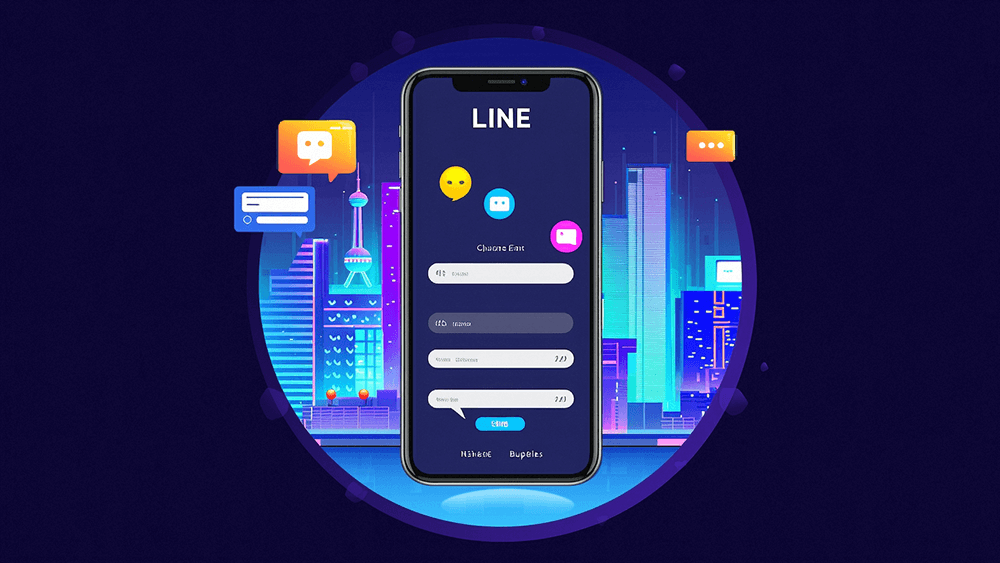
Antes de solicitar o registro no LINE, precisamos entender uma informação importante: o LINE não está disponível para usuários da China continental, e durante o registro não é possível selecionar a China como região. Portanto, para conseguir criar uma conta no LINE com sucesso, o usuário precisa selecionar outro país/região compatível como sua localização no momento do registro. Ao mesmo tempo, para conseguir baixar o aplicativo móvel do LINE, é necessário, no caso de iPhones, um Apple ID de uma região fora da China continental. Para celulares Android, é necessário baixar o aplicativo na loja Google Play. Para executar todos esses passos, o pré-requisito é que o celular esteja conectado à internet internacional. Como um aplicativo de mensagens instantâneas amplamente popular na Ásia, o LINE oferece não apenas funções básicas de bate-papo, chamadas de voz e vídeo, mas também recursos como linha do tempo (postagens de status), contas oficiais, chats em grupo, LINE Pay, entre outros. Essas funcionalidades atendem tanto a necessidades sociais pessoais quanto à comunicação empresarial e promoção de marca. Para empresas de comércio exterior na China e para lojas online independentes de comércio eletrônico transfronteiriço, o LINE é uma ferramenta essencial para expandir para o mercado asiático, especialmente em regiões como Japão, Tailândia e Taiwan, onde possui alta taxa de penetração entre os usuários. Com o LINE, as empresas podem se conectar diretamente com potenciais clientes, conduzir negociações comerciais e utilizar os recursos de marketing da plataforma para ampliar a influência da marca e aumentar a taxa de conversão de clientes.
No ambiente empresarial globalizado, o marketing digital tornou-se um meio essencial de competitividade para as empresas. Como uma importante plataforma social no mercado asiático, o LINE, com sua alta taxa de atividade e capacidade de alcance preciso, tornou-se um canal que os profissionais de comércio exterior não podem ignorar. Mesmo que o LINE não seja utilizado diretamente como a principal plataforma de marketing digital, sites independentes que integrem o LINE como ferramenta de comunicação com o cliente ainda conseguem melhorar de forma eficaz a experiência de interação e a eficiência da comunicação com o público. Ao incorporar o LINE ao processo de atendimento ao cliente, as empresas podem oferecer um suporte mais prático e em tempo real. Este guia apresenta detalhadamente o processo de solicitação de conta LINE, os passos de login e o uso das principais funcionalidades, ajudando os leitores a dominar rapidamente e aplicar de forma eficiente o LINE, impulsionando a expansão dos negócios internacionais e a gestão do relacionamento com os clientes.
O autor do blog organizou o índice do artigo "Como criar uma conta LINE, fazer login e usar seus recursos (Guia completo de registro no LINE)" da seguinte forma. Para os leitores que desejam acessar rapidamente informações específicas, este índice oferece uma experiência de navegação prática. Cada título de seção corresponde diretamente ao conteúdo do corpo do texto e contém links âncora. Basta clicar em um título no índice para ser redirecionado automaticamente à seção correspondente, evitando a necessidade de rolar manualmente a página e tornando a consulta mais eficiente.
- Como registrar uma conta LINE
- Uso das funcionalidades do LINE
- Configurações do LINE
- Como fazer login no LINE versão para PC (Windows)
Um、Como registrar uma conta LINE
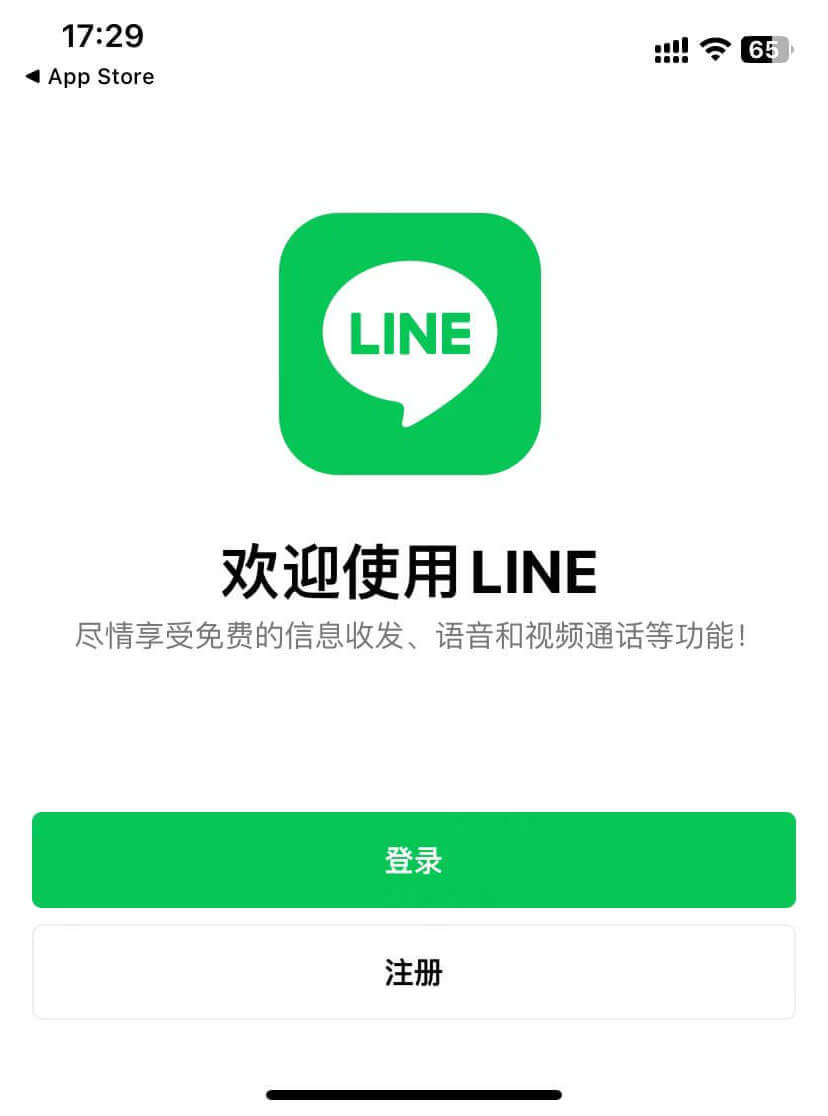
Após instalar o aplicativo LINE no celular, ao executá-lo pela primeira vez, a interface exibida será a tela inicial de login e registro do LINE. Nessa tela, basta clicar no botão correspondente para prosseguir com as operações de login ou registro. Para ajudar todos a concluir o processo com sucesso, o autor explicará detalhadamente cada etapa do registro do LINE a seguir, garantindo que todos consigam criar sua própria conta LINE.
1. Etapa 1: Clique no botão "Registrar" na tela inicial do aplicativo
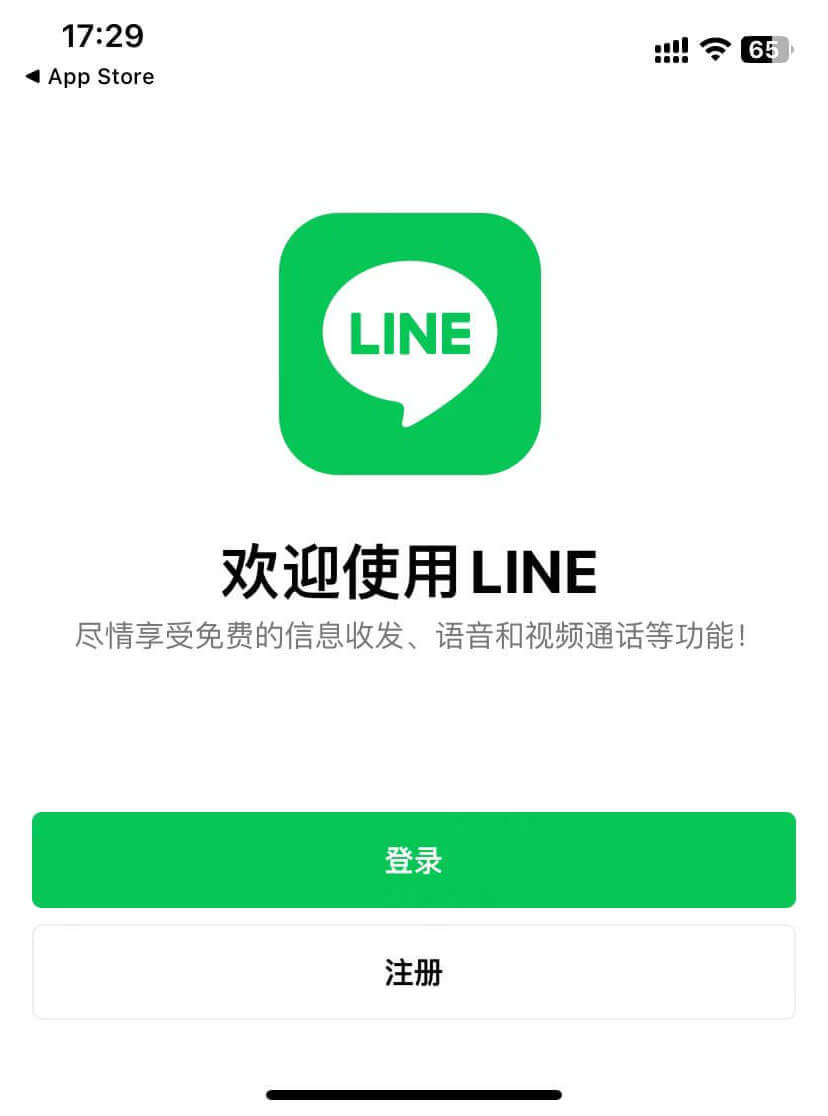
Clique no botão “Registrar” na página inicial do aplicativo LINE, conforme mostrado na imagem acima, para iniciar o processo de criação da conta.
2. Etapa 2: Verificação da conta
(1) Passo 1: Escolher um país/região que não exige número de celular para receber o código de verificação
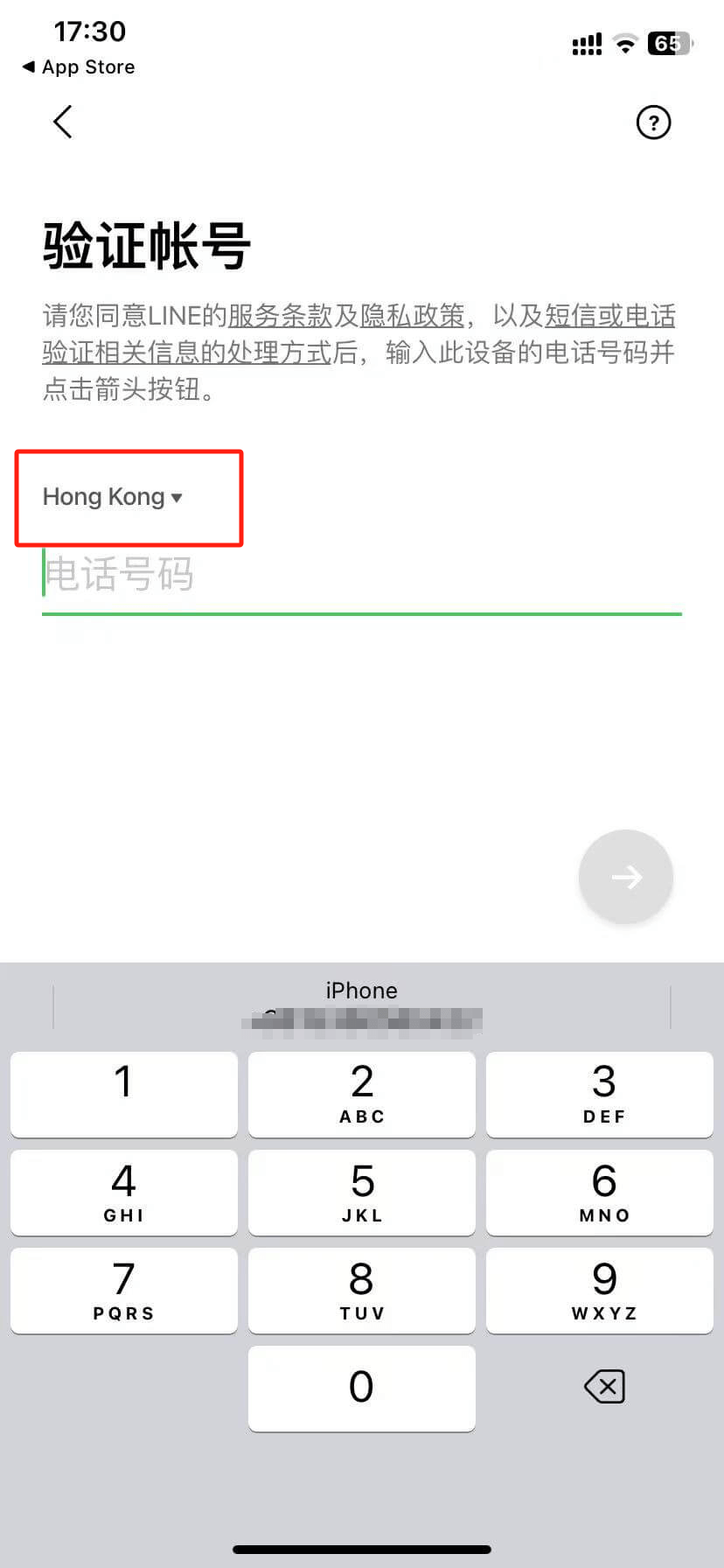
Como mostrado na imagem acima, a verificação da conta é uma etapa crítica do registro no LINE e muitas vezes é o ponto onde os usuários encontram dificuldades. Como o LINE não está disponível para usuários da China continental, ao clicar no menu de seleção de localidade (destacado em vermelho), os usuários notarão que "China" não está entre as opções. Se escolher “Hong Kong”, mas não tiver um número de celular de Hong Kong para receber o código, o processo não poderá continuar. Mas não se preocupe — aqui vai uma dica: há alguns países/regiões em que não é necessário número de celular para receber o código de verificação. Um exemplo é Malásia (Malaysia). Portanto, ao selecionar “Malaysia” no menu de localidade, você conseguirá contornar essa exigência. Depois disso, a interface de registro passará para a próxima etapa automaticamente. Siga as instruções na tela para continuar o registro com sucesso.
(2) Passo 2: Verificação da conta usando conta Apple
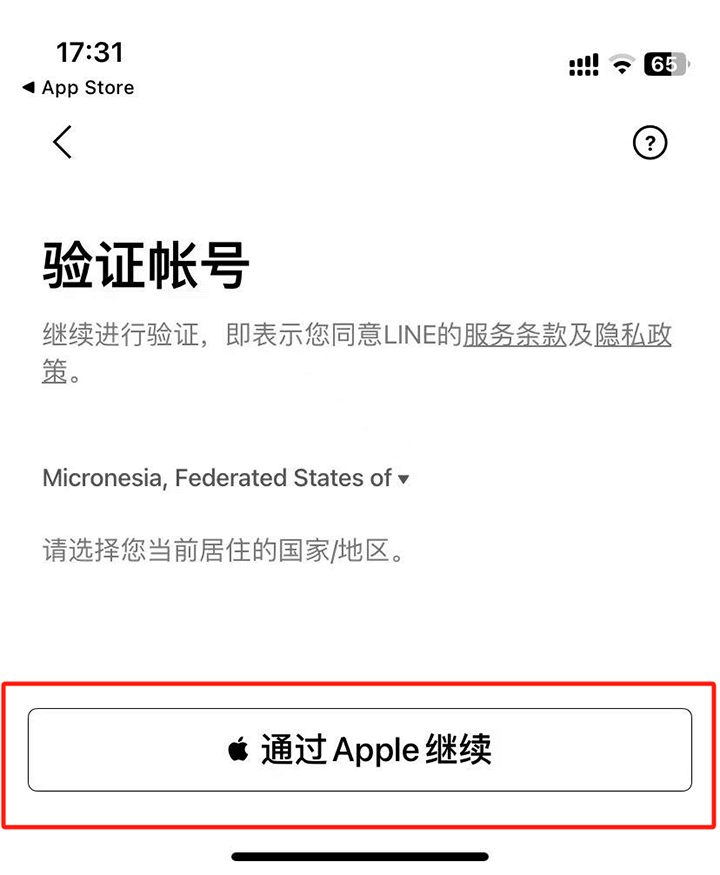
Após selecionar com sucesso o país/região como Malásia na etapa anterior, o processo de registro do LINE será automaticamente redirecionado para uma nova interface de verificação, conforme mostrado na imagem acima. Nessa interface, o usuário pode escolher diferentes métodos para concluir a verificação da conta. Neste momento, basta clicar no botão “Continuar com Apple” destacado em vermelho na tela para realizar a verificação usando a conta Apple. Esse método não só é simples e rápido, como também evita as limitações da verificação por número de telefone.
(3) Terceiro passo da verificação da conta LINE: operação de autorização do Apple ID
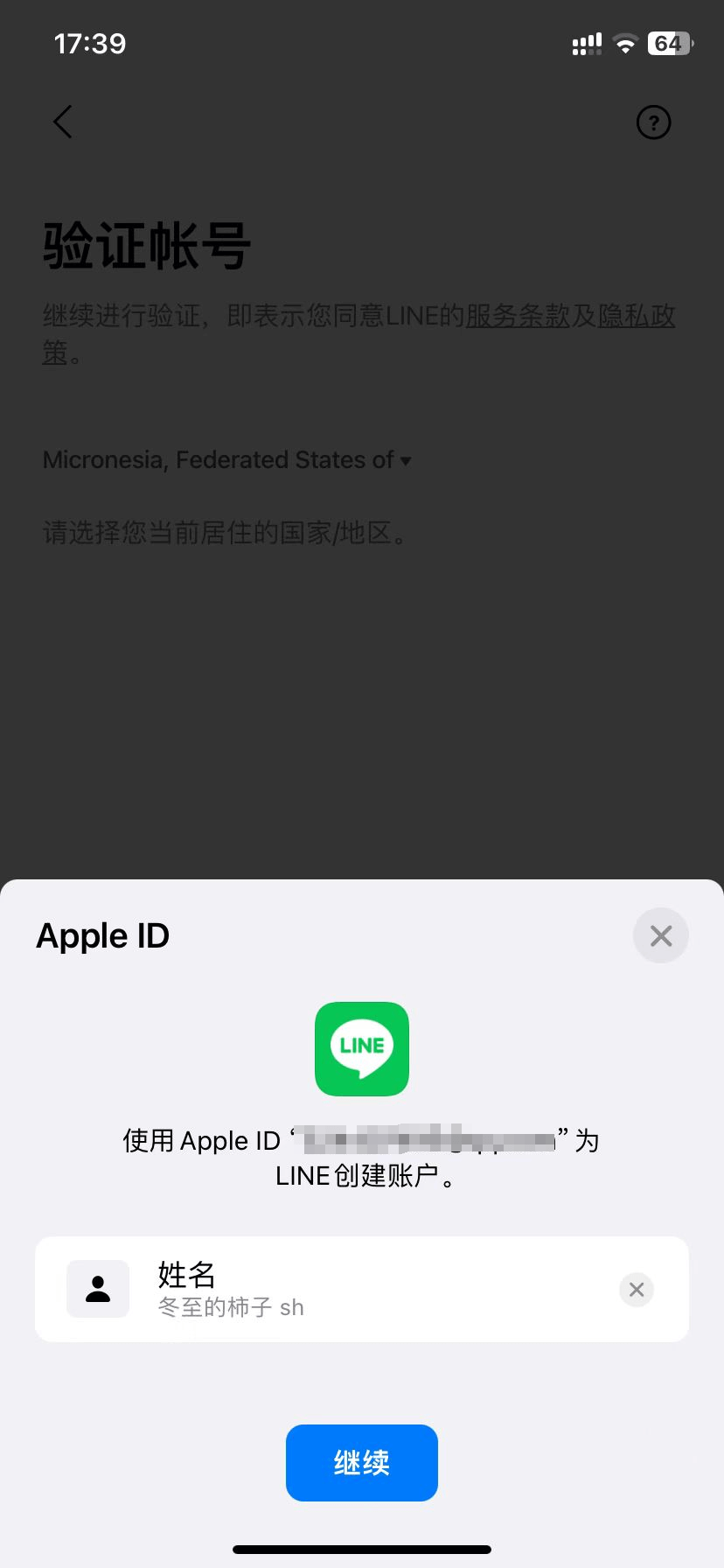
Conforme mostrado na imagem acima, a operação principal desta etapa é a autorização do Apple ID, ou seja, vincular o Apple ID à conta LINE. Após a autorização ser concluída, o sistema associará automaticamente as informações da conta Apple do usuário à conta LINE, tornando-a uma credencial de login. Após a autorização, basta clicar no botão “Continuar” para concluir com sucesso o processo de verificação da conta LINE e registrar a conta LINE com êxito. Com isso, a etapa de registro chega ao fim e a próxima operação será a configuração inicial da conta LINE, incluindo a definição do nome de usuário e a criação da senha de login.
3、Terceiro passo do registro da conta LINE: criar nova conta
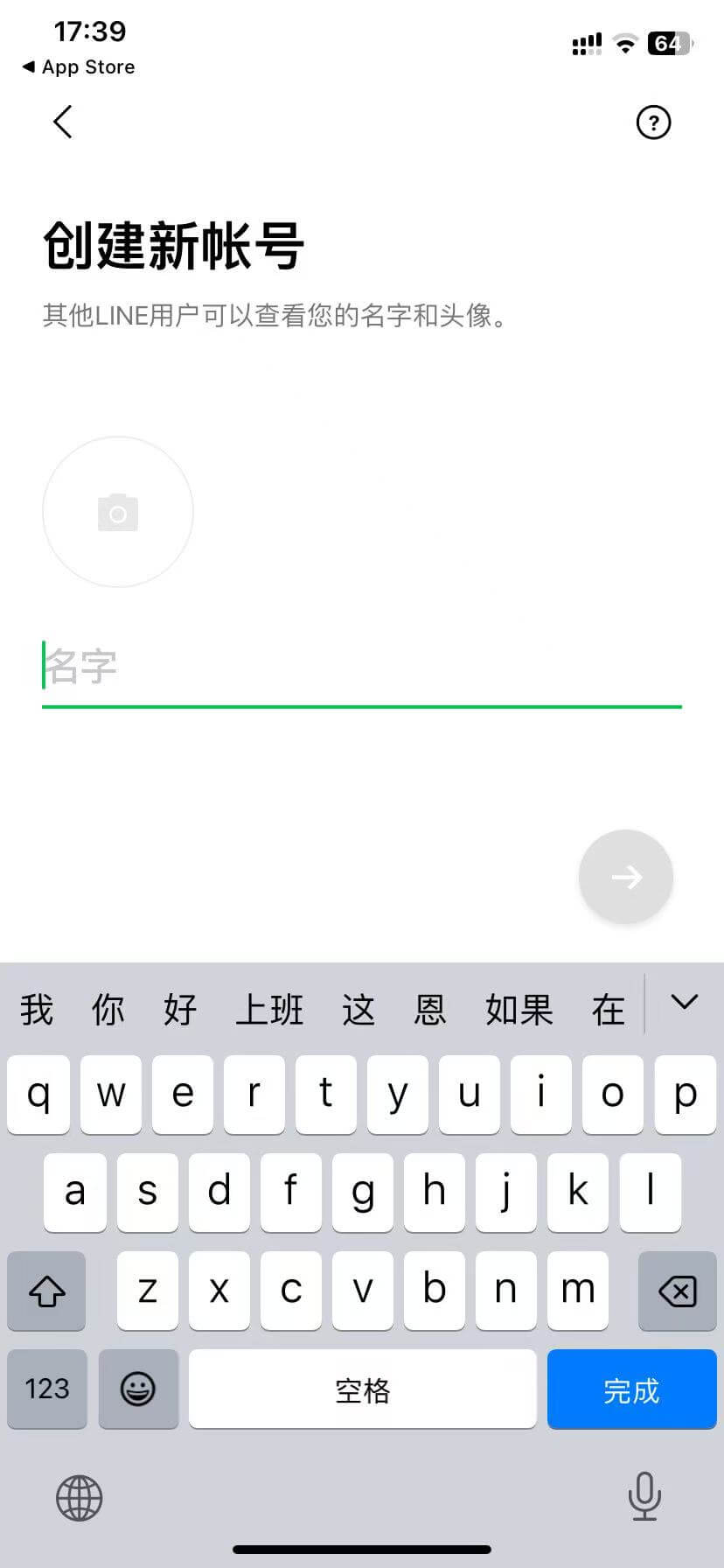
Conforme mostrado na imagem acima, na interface de criação de nova conta do LINE, além de poder personalizar o nome de usuário, o usuário também pode clicar no ícone da câmera exibido na tela para carregar uma foto de perfil. Após o upload da foto, o usuário poderá personalizar ainda mais a aparência de sua conta LINE, demonstrando seu estilo único. Após concluir essas configurações, basta clicar no ícone de seta “Próximo” no lado direito da tela para continuar com as etapas seguintes da configuração inicial.
4、Quarto passo do registro da conta LINE: criação de senha
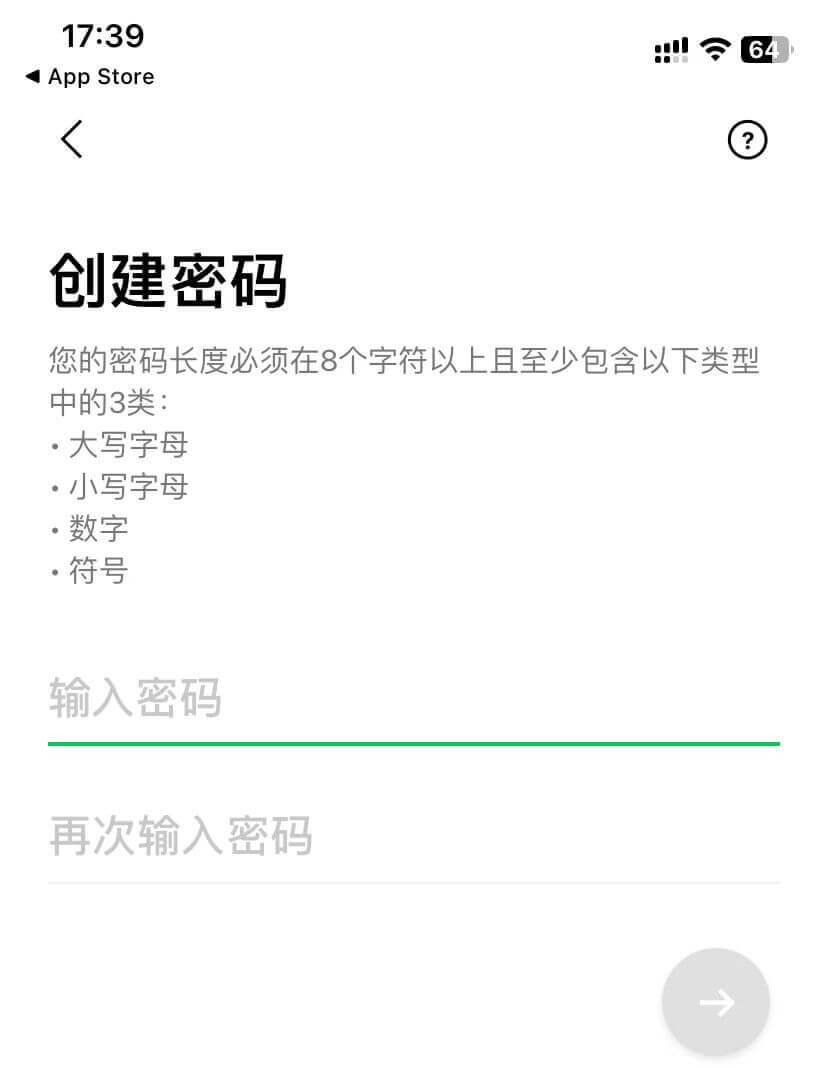
Esta é a última etapa do processo de registro e configuração inicial de uma nova conta LINE. Após completar esta etapa, o usuário poderá acessar a interface principal de uso do aplicativo LINE. Na tela atual, o usuário deve, de acordo com as diretrizes de configuração de senha do LINE, digitar uma senha personalizada no campo de entrada. Essa senha será usada como senha de login da conta, e sempre que o LINE solicitar a senha para login, será essa que deverá ser utilizada para autenticação. Após definir a senha, clique no botão em forma de seta “Próximo” para concluir o processo de registro e configuração inicial da conta.
5、Quinto passo do registro da conta LINE: registro concluído
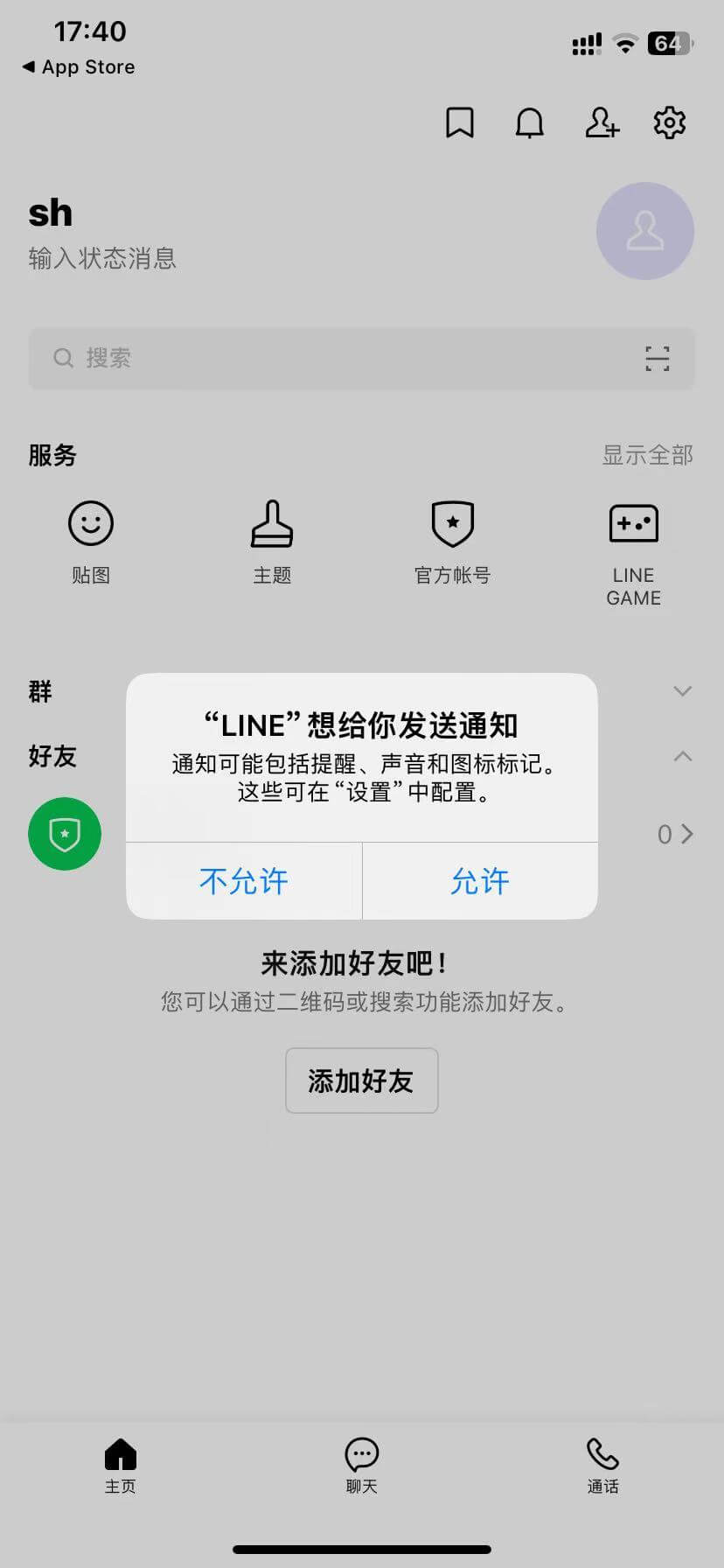
A imagem acima mostra a interface principal de uso da conta LINE. Ter acesso a esta tela significa que o processo de registro e a configuração inicial da nova conta LINE foram concluídos com sucesso. Neste ponto, o usuário já pode começar a utilizar todos os recursos do LINE, incluindo bate-papo, chamadas e compartilhamento de conteúdo. Caso, durante o uso, apareça uma janela pop-up semelhante à do blogueiro, com a mensagem “O LINE deseja enviar notificações para você”, basta clicar no botão “Permitir” para ativar as notificações. Dessa forma, quando seu celular estiver conectado corretamente à internet internacional, o LINE poderá enviar notificações de novas mensagens em tempo real, garantindo que você não perca nenhuma conversa ou aviso importante.
Dois、Uso das funcionalidades do LINE
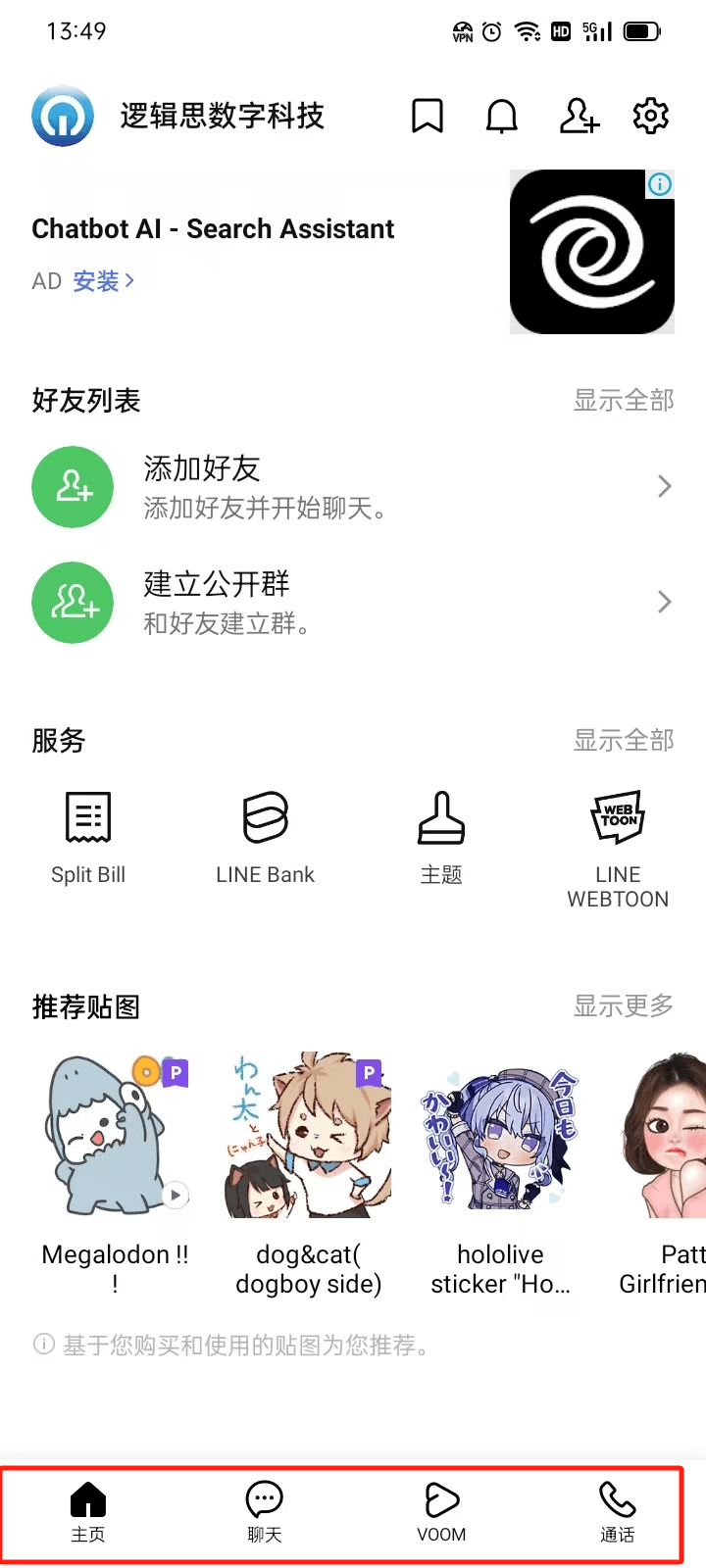
Conforme mostrado na imagem acima, na interface principal do aplicativo LINE na versão móvel, os usuários podem ver quatro módulos funcionais. O layout desses módulos é bastante semelhante ao do WhatsApp, estando todos posicionados na parte inferior da tela para facilitar a troca rápida entre eles. As quatro funções do LINE são: Página Inicial, Conversas, VOOM e Chamadas. Cada módulo possui suas utilidades específicas. A seguir, o autor apresentará em detalhes cada funcionalidade para ajudar você a usar melhor o LINE.
1. Função Página Inicial do LINE
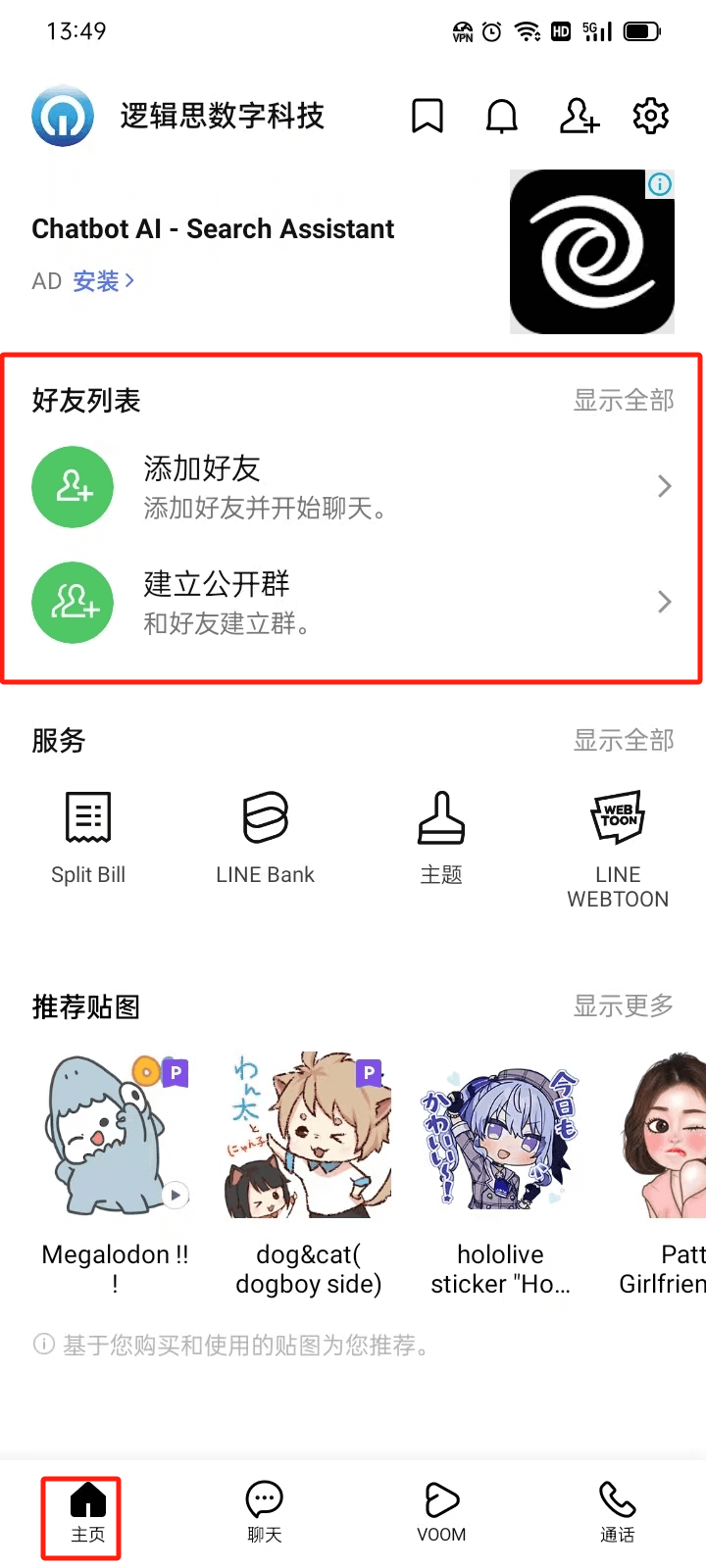
Como mostrado na imagem acima, a função Página Inicial do LINE é a tela inicial do aplicativo — é a primeira interface que o usuário vê ao acessar o LINE. Na parte superior e central da tela inicial, o usuário pode ver a área destacada em vermelho, que contém duas funções muito importantes: Adicionar amigos e Criar grupo público. A função de adicionar amigos permite ao usuário estabelecer conexões com mais pessoas, sendo possível adicionar amigos através de número de telefone, ID do LINE, escaneamento de QR Code, entre outros métodos. Já a função de criar grupo público possibilita a criação ou entrada em comunidades sociais maiores, promovendo interações em grupo e compartilhamento de informações — ideal para usuários com interesses ou necessidades sociais específicas.
2. Função de Conversa do LINE
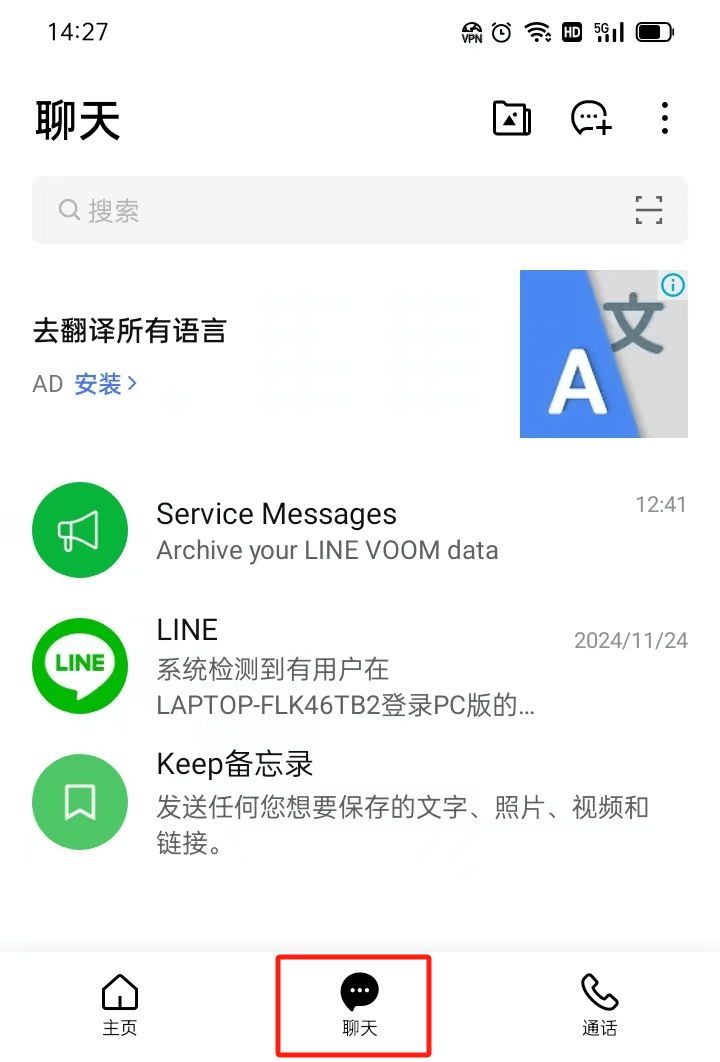
A função de conversa é o núcleo do aplicativo LINE, e a interface correspondente é a mesma apresentada na imagem acima. Essa função oferece ao usuário múltiplas formas de comunicação práticas, tornando as interações mais ricas e personalizadas. Com ela, é possível enviar mensagens em diversos formatos como texto, áudio, imagens e vídeos, tanto em conversas privadas quanto em grupos. No dia a dia, o usuário pode escolher o formato de mensagem mais adequado à sua necessidade de comunicação, como compartilhar textos, enviar áudios, ou transmitir emoções por meio de fotos e vídeos. Além das mensagens tradicionais, o LINE dá atenção especial às formas de expressão do usuário, oferecendo uma ampla variedade de emojis e figurinhas. Esses elementos cobrem diferentes emoções e situações, permitindo conversas mais divertidas, expressivas e personalizadas.
3. Função VOOM do LINE
A função VOOM do LINE é um módulo de compartilhamento de conteúdo e interação social, localizado na terceira posição do menu inferior do app. Essa funcionalidade é similar ao Instagram e ao Facebook feed de notícias, permitindo ao usuário compartilhar seu dia a dia, pensamentos e ideias por meio de vídeos curtos, fotos e textos. Além de exibir momentos pessoais, o VOOM permite expressar personalidade e atrair amigos ou o público geral para interações. Essa função reforça o aspecto social do LINE, permitindo que os usuários interajam tanto por bate-papo instantâneo quanto por meio de conteúdos visuais e escritos. O VOOM também permite curtir e comentar publicações, aumentando o nível de interação entre os usuários. Com curtidas e comentários, é possível manter contato direto e fornecer feedback aos autores das postagens, promovendo um ciclo social ativo. Além disso, o VOOM oferece diversas formas de engajamento como respostas, compartilhamentos e uso de hashtags, permitindo que cada conteúdo publicado alcance maior visibilidade e debate dentro da plataforma.
4、Função de chamadas do LINE
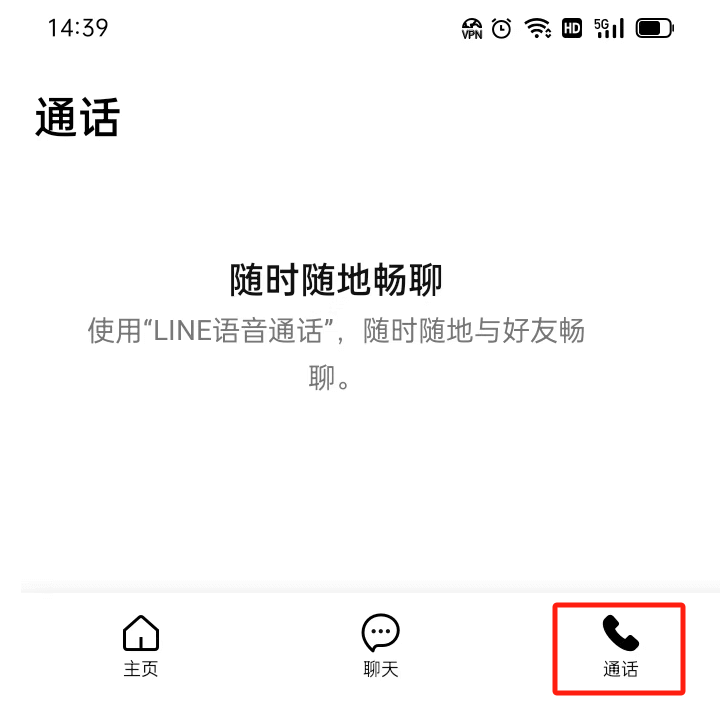
A função de chamadas do LINE é um módulo importante do aplicativo, oferecendo serviços de chamadas de voz e vídeo, permitindo que os usuários se comuniquem com alta qualidade através da internet. Seja em chamadas privadas com um amigo ou em chamadas de vídeo em grupo com várias pessoas, o LINE proporciona uma experiência de áudio e vídeo estável e nítida. Isso faz com que o LINE não seja apenas uma ferramenta de mensagens instantâneas, mas também uma plataforma de comunicação multifuncional, atendendo às diversas necessidades de comunicação dos usuários em sua vida pessoal e profissional. Durante chamadas de vídeo em grupo, o LINE oferece várias opções de layout de tela, permitindo que os rostos de todos os participantes sejam exibidos claramente. Os usuários podem escolher diferentes formas de organização da tela para se adequar a diferentes cenários de chamada. Por exemplo, quando há múltiplos participantes, o LINE ajusta automaticamente o layout para garantir que todos apareçam de forma adequada na tela, o que melhora significativamente a experiência do usuário em chamadas de vídeo em grupo. Além disso, o LINE suporta a função de troca dinâmica de vídeo — quando um participante fala, sua imagem de vídeo é ampliada automaticamente, garantindo que os demais consigam vê-lo com clareza, aumentando a interatividade. Para os usuários que se comunicam com frequência internacionalmente, o LINE também oferece chamadas de voz e vídeo internacionais gratuitas. Independentemente da localização, desde que haja conexão com a internet, é possível fazer chamadas internacionais de alta qualidade pelo LINE sem pagar taxas elevadas de ligações internacionais. Essa funcionalidade é especialmente útil para trabalho ou comunicação familiar entre países, tornando os contatos globais mais práticos e econômicos.
Três、Configurações do LINE
1. Entrada para configurações do LINE
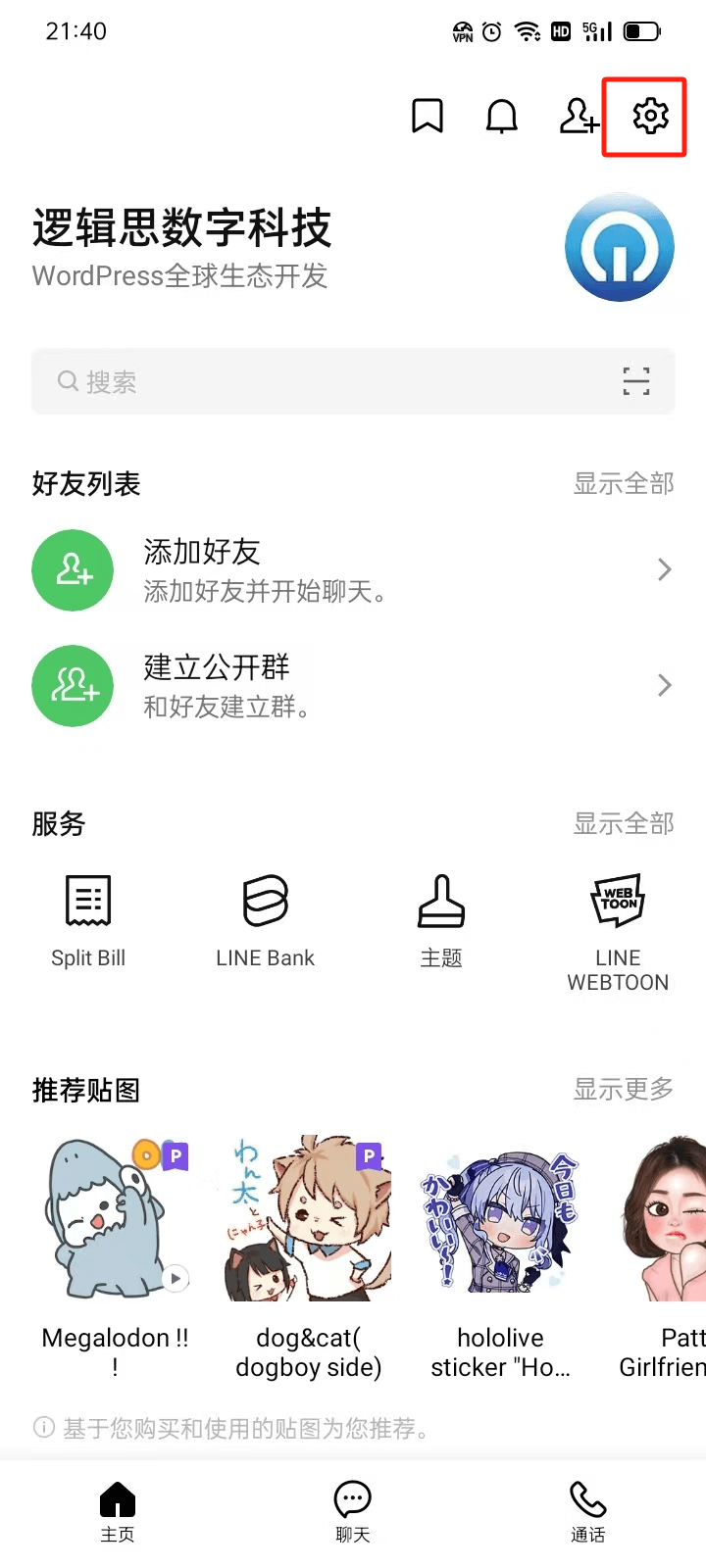
Conforme mostrado na imagem acima, a entrada para as configurações do LINE está localizada na parte superior da interface principal do aplicativo (conforme indicado pelo quadro vermelho na imagem). Ao clicar no ícone de “Configurações”, você será direcionado para a tela de lista de itens configuráveis do LINE. A tela da lista de configurações do LINE é mostrada abaixo:
Ilustração da tela de lista de configurações do LINE
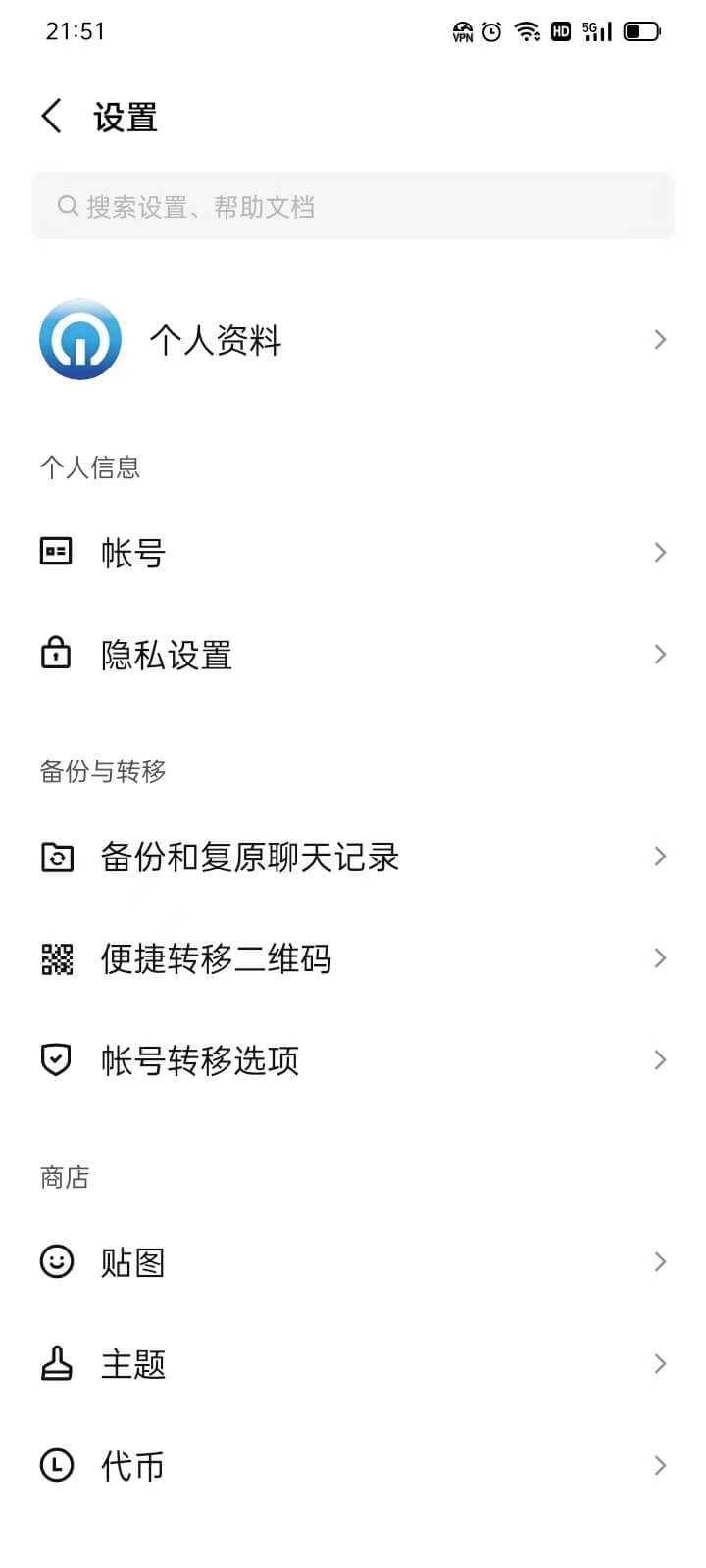
2. Configurações de perfil pessoal
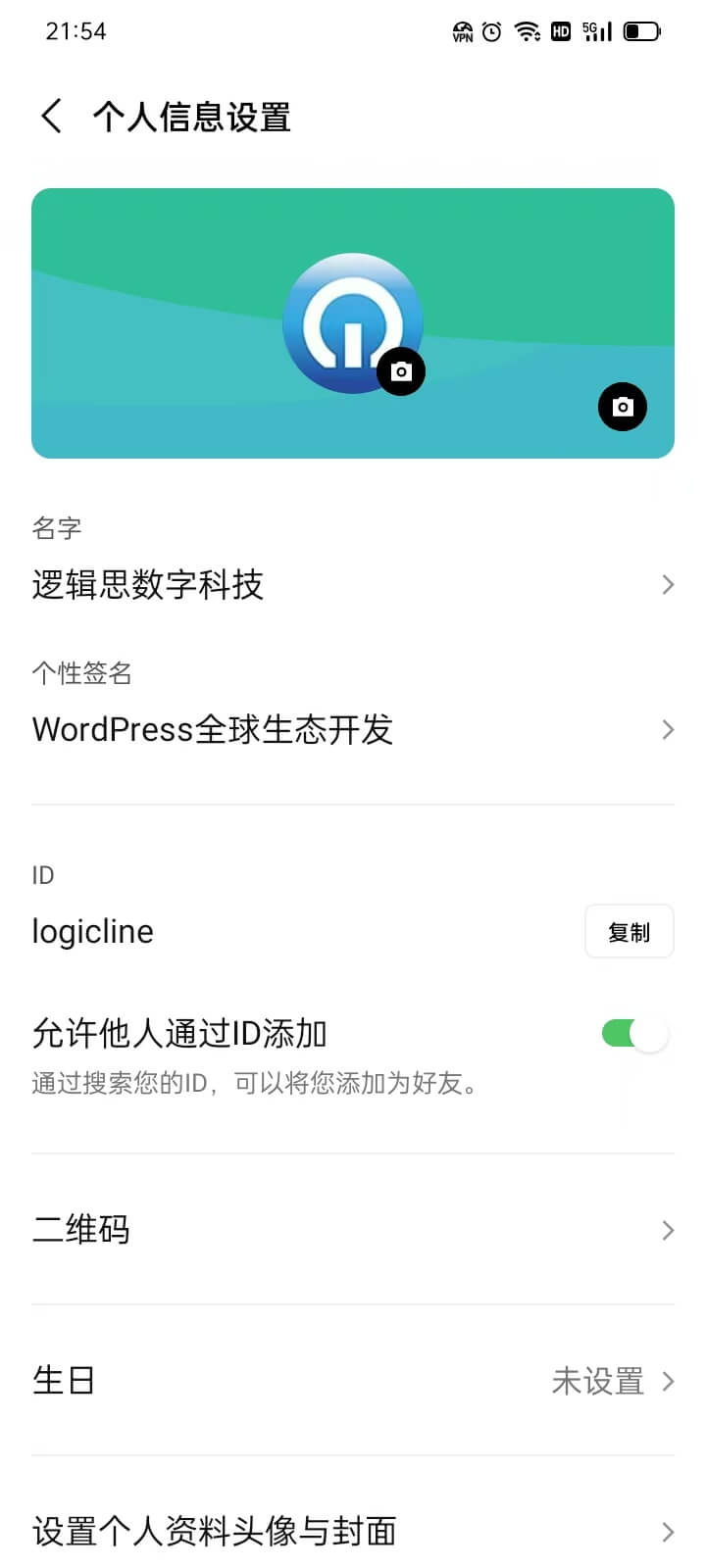
Conforme mostrado na imagem acima, na interface de configurações de “Perfil Pessoal” do LINE, os usuários podem personalizar e gerenciar as informações da conta de acordo com suas necessidades, facilitando o reconhecimento por parte dos amigos e a interação social. Abaixo está a descrição de cada item configurável:
- Foto de perfil: os usuários podem enviar ou trocar a foto de perfil para demonstrar sua personalidade ou facilitar o reconhecimento por parte dos amigos. Ao clicar na foto de perfil, é possível escolher uma imagem da galeria ou tirar uma nova foto com a câmera.
- Nome: esta opção permite configurar o nome de exibição da conta LINE, que será visível para os amigos nos chats, grupos ou listas de contatos. Pode ser alterado a qualquer momento, sem afetar as informações vinculadas à conta.
- Mensagem de status: os usuários podem escrever uma breve mensagem personalizada para compartilhar seu estado de espírito, status ou informações de contato. Os amigos poderão ver esse conteúdo ao visitar o perfil.
- IDo ID do LINE é uma das identificações únicas do usuário, permitindo que amigos o encontrem e adicionem por meio da busca. Uma vez criado, o ID não pode ser alterado, portanto, recomenda-se cuidado ao defini-lo.
- Permitir que outros adicionem pelo ID: ao ativar esta opção, outros usuários poderão adicioná-lo como amigo procurando pelo seu ID do LINE; caso desative, só será possível ser adicionado por outros métodos (como número de telefone ou código QR).
- Código QR: cada conta LINE possui um código QR exclusivo. Outros usuários podem escanear esse código para adicioná-lo como amigo rapidamente, sem necessidade de digitar o número de telefone ou ID. É possível baixar, compartilhar ou gerar um novo código QR para maior privacidade.
- Data de nascimento: o usuário pode inserir sua data de nascimento aqui, permitindo que amigos recebam um lembrete no dia do aniversário e possam enviar felicitações via LINE.
- Configurar foto de perfil e capa: além da foto de perfil, os usuários podem definir uma imagem de capa para o perfil, tornando a página pessoal mais bonita e personalizada. A imagem de capa pode ser escolhida da galeria ou utilizar os fundos padrão oferecidos pelo LINE.
3. Informações Pessoais
Na configuração do LINE, a seção “Informações Pessoais” contém duas configurações principais: “Conta” e “Configurações de Privacidade”. Cada uma dessas opções tem uma lista de subitens, e os usuários podem fazer ajustes personalizados conforme necessário. A seguir, o blogueiro explicará detalhadamente cada funcionalidade para ajudar os usuários a entender e configurar as informações pessoais do LINE.
(1) Configuração de Conta
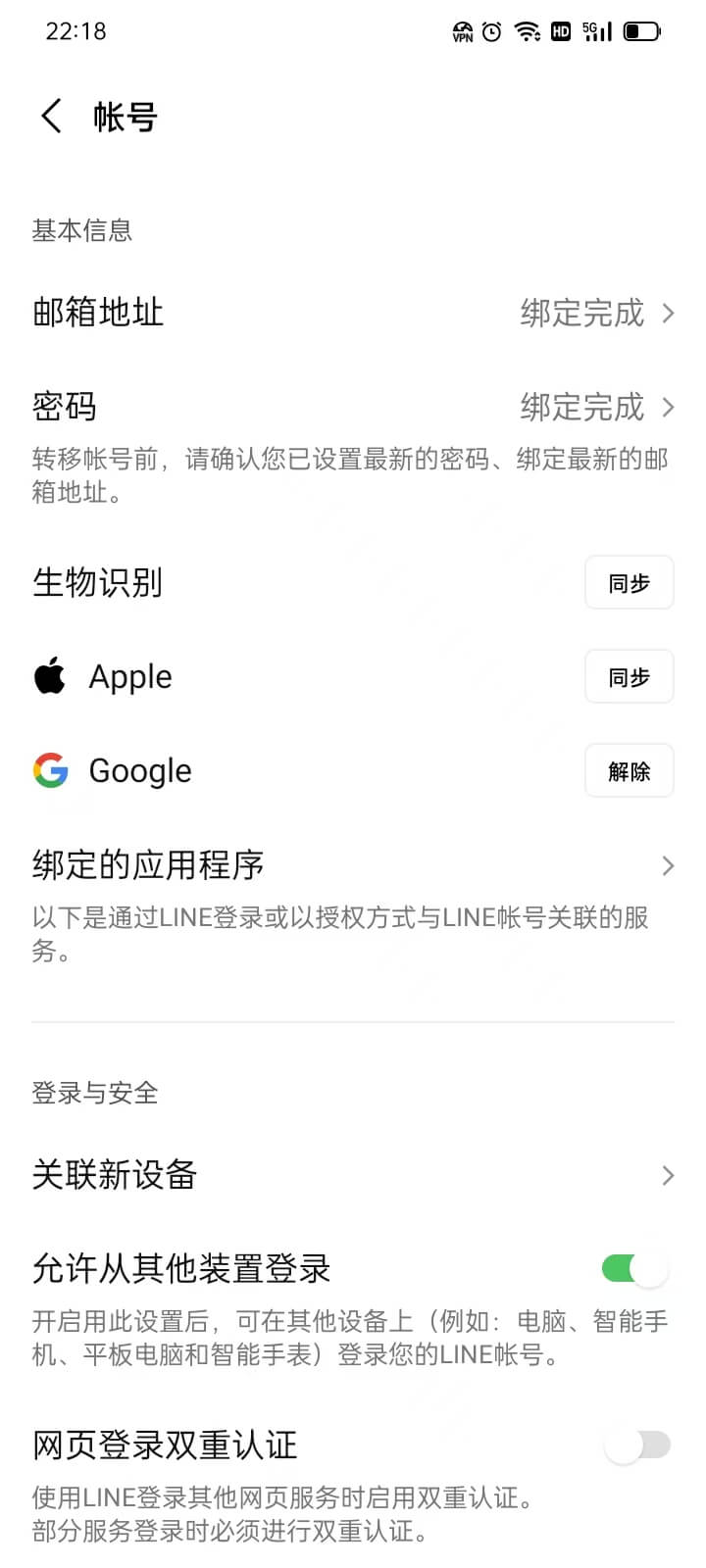
Conforme mostrado na lista de opções configuráveis da “Conta” acima, a seção “Conta” oferece uma série de opções relacionadas à segurança da conta, métodos de login e gerenciamento de conta. Os usuários podem fazer ajustes personalizados conforme necessário para garantir a segurança e a conveniência da conta. Abaixo está a descrição detalhada de cada funcionalidade:
Informações Básicas
Esta seção gerencia as informações básicas relacionadas à conta, incluindo e-mail, senha e vinculação de contas de terceiros. Os itens configuráveis sob “Informações Básicas” são os seguintes:
- Endereço de e-mail: Usado para login, recuperação de senha e verificação da conta. Recomenda-se vincular um e-mail frequentemente usado, para que você possa rapidamente recuperar sua conta quando necessário.
- Senha: Usada para proteger a segurança da conta, recomenda-se usar uma senha complexa e única.
- Reconhecimento Biométrico: Suporta login usando impressão digital ou reconhecimento facial, aumentando a conveniência e a segurança no processo de login.
- Apple: Permite vincular o Apple ID para login rápido. Essa opção é adequada para usuários de dispositivos Apple, evitando a necessidade de inserir senhas.
- Google: Permite vincular a conta Google, oferecendo outra opção de login rápido. É adequado para usuários Android ou para quem usa o ecossistema Google.
- Aplicativos Vinculados: Exibe os aplicativos de terceiros que estão associados à conta do LINE. O usuário pode gerenciar ou desvincular esses aplicativos aqui para garantir a segurança da conta.
Login e Segurança
Esta seção oferece uma série de configurações para garantir a segurança da conta no momento do login. Os itens configuráveis na seção Login e Segurança são os seguintes:
- Adicionar Novo Dispositivo: Usado para gerenciar e adicionar novos dispositivos de login, garantindo a segurança dos dispositivos de login.
- Permitir Login de Outros Dispositivos: Ao ativar essa opção, o usuário pode acessar sua conta LINE de dispositivos diferentes (como computador, tablet). Caso tenha preocupações com a segurança da conta, essa opção pode ser desativada, limitando os dispositivos permitidos para login.
- Autenticação de Dois Fatores para Web: Ao usar o LINE na versão web, será necessário um passo adicional de verificação (como um código via SMS ou reconhecimento biométrico), aumentando a segurança da conta.
- Login com Senha: Ao ativar essa opção, o usuário poderá fazer login usando a senha em vez de depender apenas da conta de terceiros vinculada ou do reconhecimento biométrico, oferecendo mais opções para login.
Terminais de Login
Esta opção exibe todos os dispositivos atualmente conectados à conta, permitindo que o usuário visualize e gerencie os dispositivos que estão logados. Se um dispositivo suspeito for encontrado, o usuário pode removê-lo imediatamente para evitar o uso indevido da conta.
Excluir Conta
Esta opção serve para excluir permanentemente a conta do LINE. Após a exclusão, todos os registros de conversa, informações de amigos e serviços vinculados serão apagados e não poderão ser recuperados. O usuário deve ter cuidado ao escolher excluir a conta, para evitar a perda de dados.
(2) Configurações de Privacidade
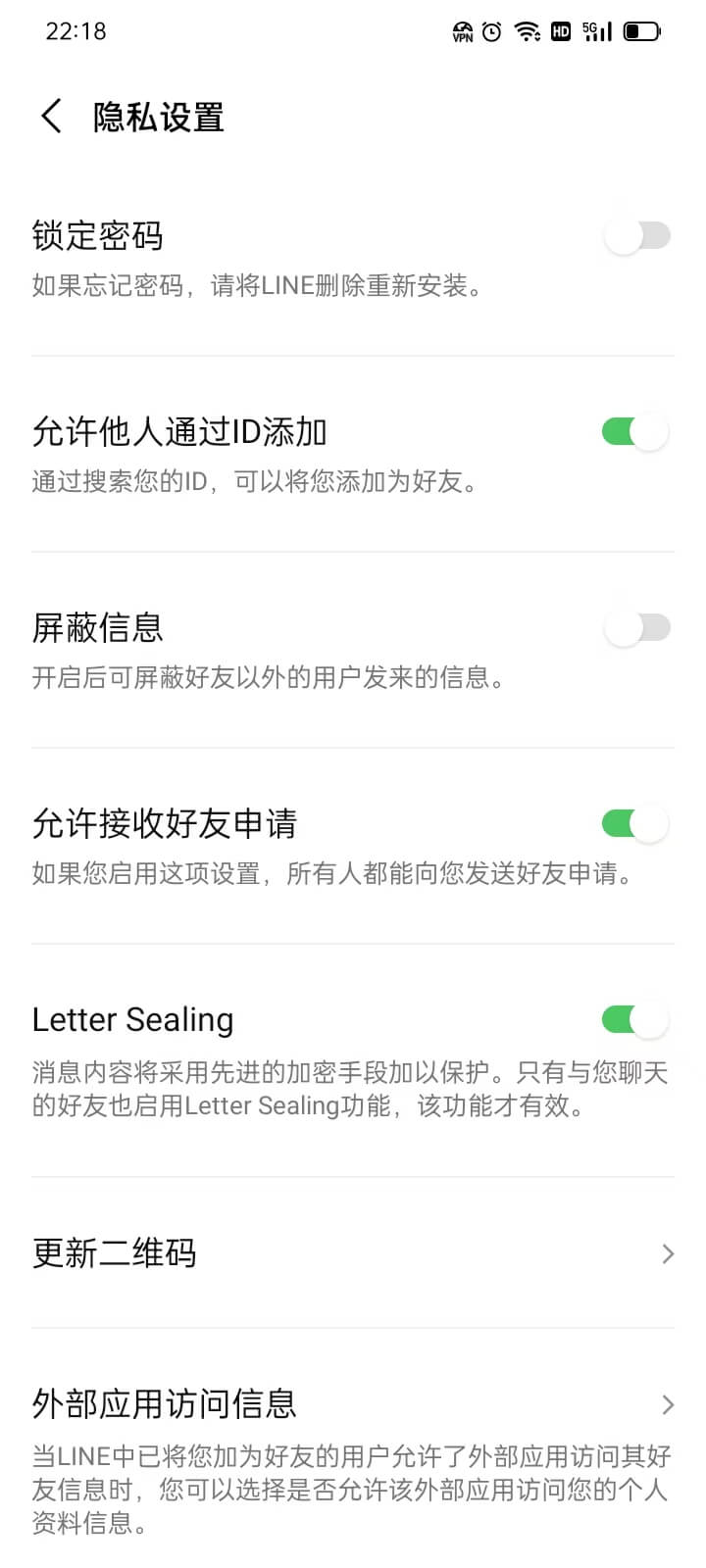
Conforme mostrado na imagem acima, na interface de configurações do LINE, a seção de “Configurações de Privacidade” oferece uma série de subopções para ajudar os usuários a melhorar a segurança da conta, controlar a visibilidade das informações pessoais e gerenciar o uso dos dados do aplicativo. A seguir, apresentamos uma descrição detalhada de cada funcionalidade:
Senha de Bloqueio
Esta opção permite que o usuário defina uma senha extra para bloquear o aplicativo LINE, evitando que outras pessoas acessem suas mensagens e informações pessoais sem permissão. Recomenda-se ativar essa funcionalidade, especialmente quando o dispositivo possa ser usado por outras pessoas, para proteger a privacidade.
Permitir que Outros Adicionem pelo ID
Ao ativar essa opção, outros usuários poderão adicionar você como amigo através do seu ID do LINE. Se você não deseja que estranhos encontrem sua conta por meio do ID, pode desativar essa opção para aumentar a privacidade.
Bloquear Mensagens
O usuário pode gerenciar uma lista de bloqueio aqui, incluindo contatos, grupos ou outras contas. Se não quiser receber mensagens ou solicitações de amizade de certos usuários, pode adicioná-los à lista de bloqueio.
Permitir Solicitações de Amizade
Quando essa opção estiver ativada, outros usuários poderão enviar solicitações de amizade para você. Se você não quiser ser adicionado por estranhos, pode desativar essa funcionalidade para reduzir as solicitações indesejadas.
Letter Sealing
O LINE oferece uma função de criptografia de ponta a ponta, que garante que o conteúdo das mensagens permaneça criptografado durante o envio e recebimento, evitando que terceiros interceptem as informações. Recomenda-se ativar essa opção para aumentar a segurança das conversas.
Atualizar QR Code
Cada conta do LINE possui um QR Code exclusivo para adicionar amigos rapidamente. Esta opção permite que o usuário atualize manualmente o QR Code para evitar o uso indevido de um código antigo. Se você já compartilhou seu QR Code publicamente e deseja substituí-lo por um novo, pode usar essa funcionalidade.
Acesso a Informações de Aplicativos Externos
Esta opção serve para gerenciar as permissões de acesso de aplicativos externos aos dados do LINE. Se você usou aplicativos de terceiros e autorizou o acesso a algumas informações do LINE, pode visualizar ou revogar essas permissões aqui para garantir a segurança dos dados.
Fornecer Dados de Uso
O LINE pode coletar dados de uso para melhorar a experiência do serviço. Esta opção permite que o usuário decida se deseja fornecer dados anônimos ao LINE. Se você valoriza a privacidade, pode desativar essa opção para reduzir a coleta de dados.
Fornecer Fotos para “Reconhecimento de Texto”
Ao ativar esta funcionalidade, o LINE poderá usar as fotos enviadas pelo usuário para realizar reconhecimento de texto, melhorando a precisão dos serviços relacionados. Se não quiser que o LINE use suas fotos para essa análise, pode desativar essa opção.
4. Backup e Transferência
Na interface de configurações do LINE, a seção “Backup e Transferência” inclui três configurações principais: “Backup e Restauração do Histórico de Conversas”, “QR Code de Transferência Rápida” e “Opções de Transferência de Conta”. Essas configurações são exibidas como opções principais e, ao serem clicadas, expandem para exibir suas respectivas subopções. A seguir, o autor explicará cada uma das opções principais para ajudar os usuários a entender melhor suas funções e utilidades.
(1) Backup e Restauração do Histórico de Conversas
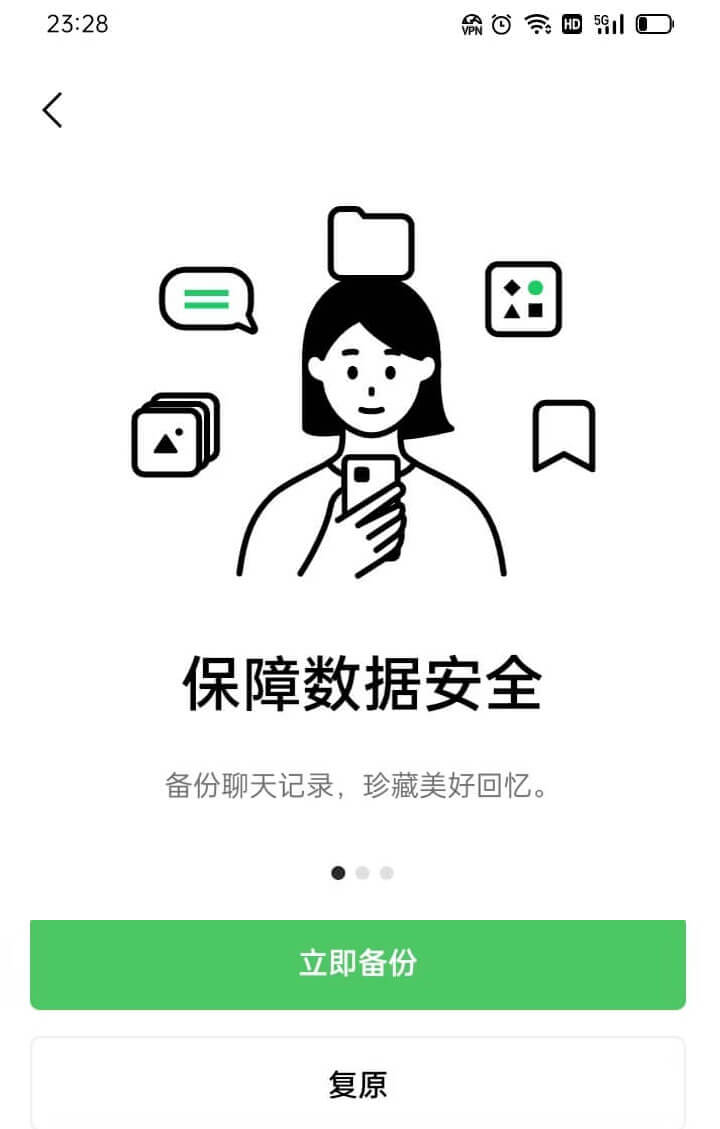
Na função de “Backup e Restauração do Histórico de Conversas” do LINE, os usuários podem armazenar o conteúdo das conversas na nuvem, prevenindo a perda de informações importantes em caso de troca de dispositivo ou perda acidental de dados. Nessa configuração, os usuários podem realizar backups manuais dos históricos de conversa, enviando todo o conteúdo para um armazenamento em nuvem. Além disso, o sistema também oferece uma opção de backup automático, permitindo que o usuário configure backups periódicos para manter os dados sempre atualizados sem precisar de ação manual. Quando o usuário precisa trocar de dispositivo ou reinstalar o LINE, é possível utilizar a função “Restauração do Histórico de Conversas” para recuperar as conversas anteriores a partir do backup na nuvem, garantindo a integridade dos dados. Esta funcionalidade é especialmente útil para quem troca de dispositivo com frequência, permitindo uma transição contínua do histórico de bate-papo, evitando a perda de dados importantes durante a mudança de aparelho. Além disso, a função de backup do LINE é geralmente integrada a serviços de armazenamento em nuvem como Google Drive ou iCloud, dependendo do sistema operacional do dispositivo. Usuários Android podem salvar os históricos no Google Drive, enquanto usuários iOS utilizam o iCloud. Antes de ativar o backup, é necessário garantir que o usuário esteja conectado à conta de nuvem correspondente e tenha concedido ao LINE as permissões necessárias para que o backup e a restauração funcionem corretamente.
(2) QR Code de Transferência Rápida
A função “QR Code de Transferência Rápida” do LINE tem como objetivo oferecer uma forma mais rápida e segura de migrar dados entre dispositivos, permitindo que o usuário faça login e transfira os dados da conta para um novo dispositivo por meio da leitura de um código QR. Nesta funcionalidade, o usuário precisa primeiro ativar o “QR Code de Transferência Rápida” no dispositivo antigo e gerar um código QR exclusivo. Esse código deverá ser escaneado no novo dispositivo, permitindo que a conta seja transferida rapidamente, sem a necessidade de inserir manualmente as credenciais ou realizar etapas de verificação tradicionais, simplificando bastante o processo de troca de aparelho. Para garantir a segurança da conta, o QR Code possui um tempo de validade limitado, e após gerado, deve ser escaneado dentro do prazo estipulado. Caso contrário, será necessário gerar um novo código. O LINE também implementa medidas de segurança na transferência por QR Code, podendo exigir validações adicionais no dispositivo antigo para evitar acessos não autorizados. A principal vantagem desta funcionalidade é que ela aumenta significativamente a praticidade da transferência de conta, eliminando processos manuais de digitação de senha e reduzindo o risco de falhas de login por erro de digitação. Para usuários que trocam de aparelho com frequência, o uso do QR Code de transferência rápida melhora muito a eficiência da migração de conta, permitindo que o novo dispositivo seja configurado rapidamente com as mesmas informações e dados do anterior.
(3) Opções de Transferência de Conta
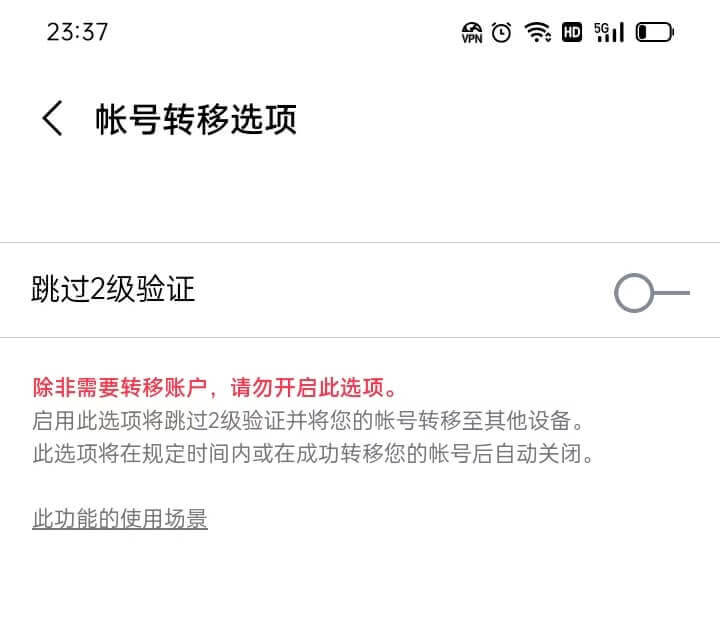
A funcionalidade “Opções de Transferência de Conta” do LINE foi criada para garantir que os usuários possam migrar seus dados de conta com segurança e facilidade ao trocar de dispositivo, além de impedir acessos não autorizados. Antes de iniciar a transferência de conta, o usuário precisa ativar a opção “Transferência de Conta” no dispositivo antigo e garantir que ela esteja ativa. Esse recurso tem um tempo de validade de 36 horas; durante esse período, o usuário pode fazer login no LINE no novo dispositivo e concluir com sucesso a transferência de dados. Caso esse prazo expire, será necessário reativar a função no dispositivo antigo para manter a segurança da conta. Durante o processo de transferência, o LINE pode solicitar que o usuário insira o número de telefone, e-mail ou senha vinculados à conta para verificar sua identidade, assegurando que apenas o titular da conta possa realizar a migração. Além disso, se no dispositivo antigo a opção “Permitir login por outros dispositivos” estiver ativada, pode ser possível, em alguns casos, fazer login diretamente no novo dispositivo com as informações da conta, sem etapas adicionais de verificação. É importante destacar que, se o usuário não tiver ativado a função de transferência de conta previamente e o dispositivo antigo estiver inacessível (por exemplo, perdido, danificado ou restaurado para as configurações de fábrica), isso pode resultar na impossibilidade de migrar os dados da conta, além da perda irreversível do histórico de conversas, lista de amigos e outras informações importantes. Por isso, recomenda-se ativar a função de transferência antes de trocar de aparelho e fazer backup das conversas para garantir a segurança e integridade dos dados.
5. Loja
(1) Figurinhas
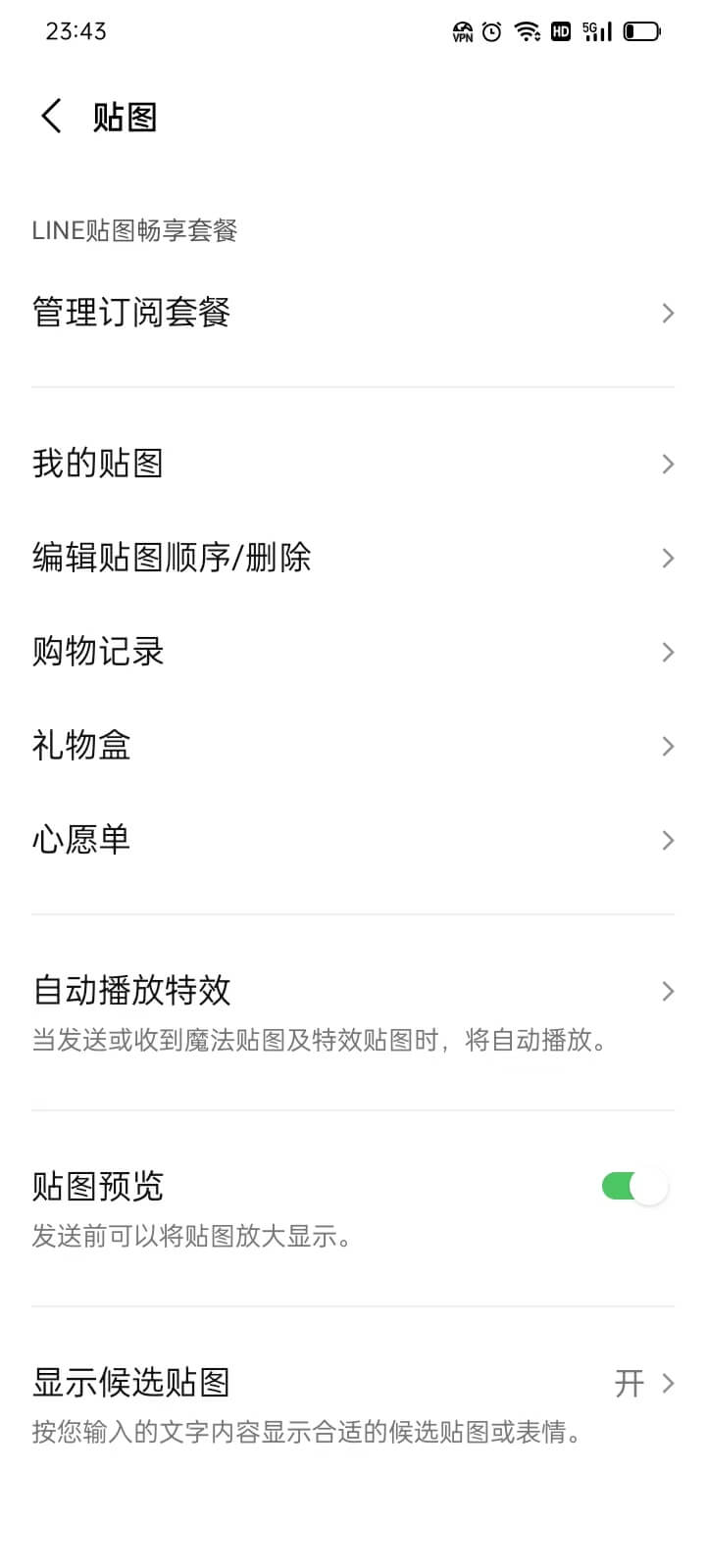
Como mostrado na imagem acima, na interface de configurações de “Figurinhas” do LINE, os usuários podem gerenciar vários aspectos relacionados às figurinhas, como assinaturas, uso e histórico de compras, para melhorar a experiência de bate-papo e a personalização da comunicação. A seguir estão os detalhes de cada funcionalidade:
- Gerenciar Assinaturas de Pacotes: Aqui, os usuários podem visualizar e gerenciar os pacotes de figurinhas assinados, incluindo a assinatura ilimitada de figurinhas gratuitas, transferência de assinatura e acessar o guia de ajuda para figurinhas. Para quem usa figurinhas com frequência no LINE, as assinaturas oferecem uma maior variedade e o uso ilimitado durante o período válido.
- Minhas Figurinhas: Esta seção reúne todas as figurinhas que o usuário comprou ou baixou, incluindo as gratuitas e as pagas. É possível encontrá-las rapidamente e gerenciá-las para facilitar o uso durante as conversas.
- Editar Ordem das Figurinhas/Excluir: O usuário pode reorganizar a ordem das figurinhas para localizar mais facilmente as mais utilizadas nos chats. Também é possível excluir figurinhas que não são mais usadas, mantendo a lista organizada e eficiente.
- Histórico de Compras: Essa opção permite visualizar o histórico de compras feitas na loja de figurinhas do LINE, incluindo detalhes como data de compra e preço, facilitando o gerenciamento dos gastos ou o re-download de figurinhas adquiridas anteriormente.
- Caixa de Presentes: Aqui é possível visualizar as figurinhas recebidas de presente ou enviadas a outros usuários. O LINE permite o envio de figurinhas como presente para amigos, e essa função ajuda a revisar o histórico de envio e recebimento.
- Lista de Desejos: Os usuários podem adicionar aqui as figurinhas que gostariam de comprar no futuro. Essa função funciona como um favorito, facilitando o gerenciamento das preferências pessoais de figurinhas.
- Reproduzir Efeitos Automaticamente: Ao ativar essa opção, efeitos animados de algumas figurinhas especiais serão exibidos automaticamente na conversa, sem a necessidade de toque manual. Isso torna o bate-papo mais divertido e as figurinhas mais dinâmicas.
- Pré-visualizar Figurinhas: Essa função permite visualizar a figurinha antes de enviá-la, garantindo que o usuário esteja selecionando a correta e evitando enganos. É especialmente útil ao enviar figurinhas pagas ou com efeitos especiais.
- Mostrar Figurinhas Sugeridas: Com essa opção ativada, o LINE recomendará figurinhas com base no texto ou emojis digitados pelo usuário, facilitando a seleção rápida de figurinhas adequadas para enviar. Essa função inteligente melhora a fluidez da conversa e a expressividade do bate-papo.
(2) Temas
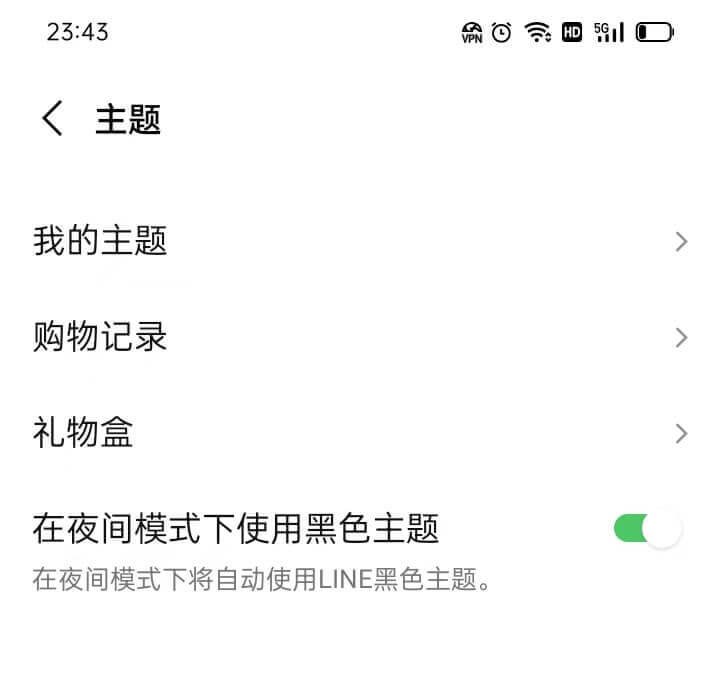
Na interface de configurações de “Temas” do LINE, os usuários podem gerenciar os temas adquiridos, visualizar o histórico de compras, receber ou enviar presentes de temas e ativar o estilo de tema escuro no modo noturno, otimizando a experiência de personalização. A seguir, a descrição detalhada de cada funcionalidade:
- Meus Temas: Esta seção reúne todos os temas do LINE que o usuário possui, incluindo o tema padrão e outros temas adquiridos ou baixados. Aqui, o usuário pode trocar de tema a qualquer momento para alterar o estilo geral da interface do aplicativo LINE, tornando a aparência do chat mais alinhada com suas preferências pessoais.
- Histórico de Compras: Esta opção serve para visualizar o histórico de compras do usuário na loja de temas do LINE, incluindo detalhes dos temas adquiridos, como data da compra, preço, entre outros. O usuário pode gerenciar seu histórico de consumo aqui e, quando necessário, fazer o download novamente dos temas adquiridos.
- Caixa de Presentes: Aqui é possível visualizar os presentes de temas recebidos, ou o histórico de temas enviados para outras pessoas. O LINE permite que os usuários enviem temas como presente para seus amigos, o que possibilita compartilhar estilos personalizados de interface, permitindo que os amigos também aproveitem diferentes temas visuais.
- Usar Tema Preto no Modo Noturno: Quando essa opção está ativada, o LINE muda automaticamente para um tema preto com fundo escuro ao entrar no modo noturno, reduzindo o brilho da tela e o impacto visual durante o uso noturno, proporcionando uma melhor experiência visual. Para usuários que utilizam o LINE frequentemente à noite, essa função ajuda a aliviar a fadiga ocular e mantém a consistência visual da interface.
(3) Moedas
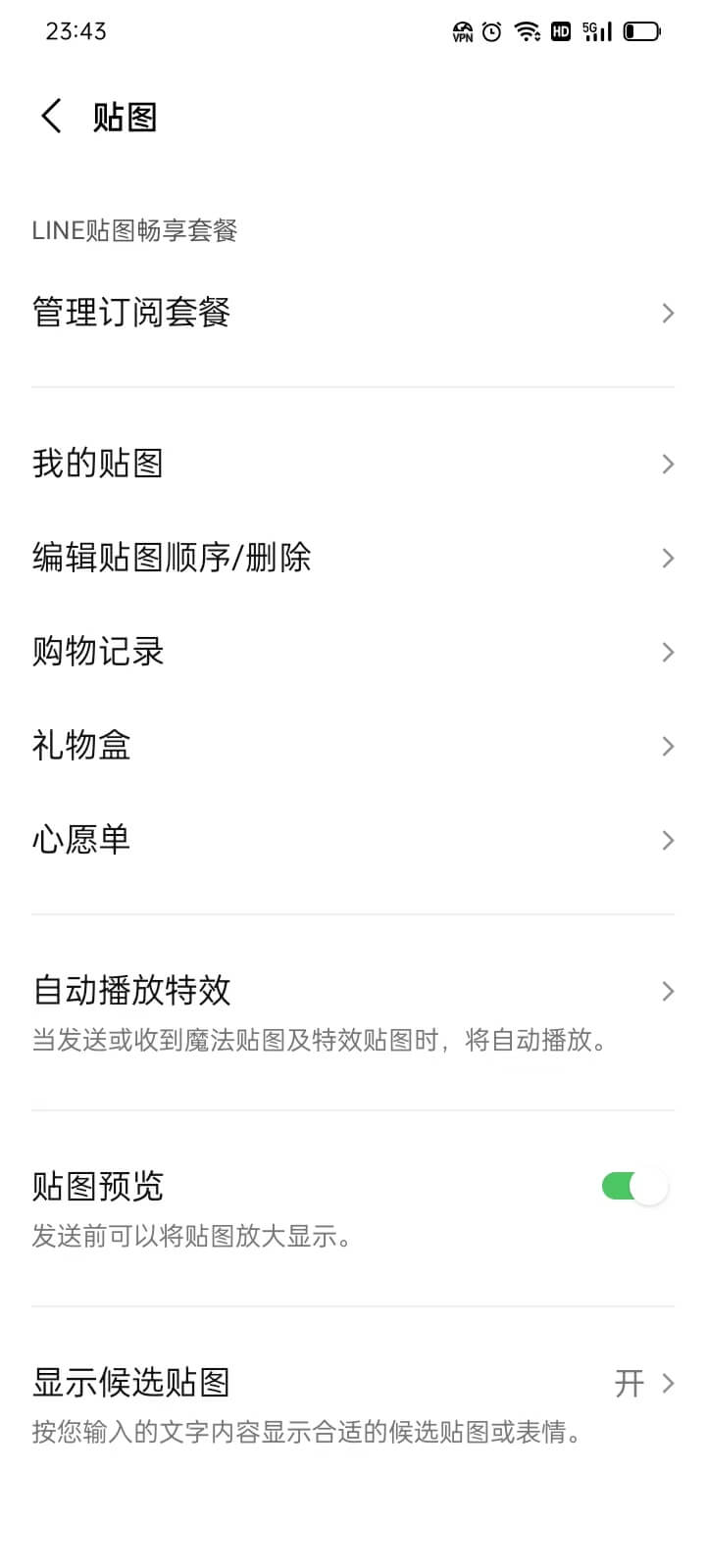
Na interface de configurações do LINE, a função “Moedas (Tokens)” permite ao usuário gerenciar e visualizar sua moeda virtual no aplicativo. Por meio desta funcionalidade, o usuário pode facilmente verificar a quantidade atual de moedas que possui e como usá-las para resgatar serviços ou adquirir itens. Inicialmente, as moedas geralmente são obtidas por meio de compras ou pela participação em atividades específicas. O LINE oferece diversas formas para os usuários ganharem ou comprarem moedas, como pela loja do LINE ou em campanhas promocionais. O usuário pode visualizar seu saldo de moedas nesta interface, garantindo assim um acompanhamento atualizado de sua moeda virtual. Além disso, as moedas (tokens) podem ser usadas para diversas funcionalidades específicas dentro do LINE e para compras na loja, como adquirir temas, figurinhas e pacotes de emojis. O usuário também pode optar por usar suas moedas para enviar presentes, aumentando a diversão e personalização nas interações sociais. O LINE também pode lançar promoções ou eventos por tempo limitado, permitindo a troca de moedas por itens ou serviços específicos. Na interface de configurações de “Moedas (Tokens)”, o usuário também pode visualizar o histórico de transações, incluindo recargas, trocas, entre outros detalhes, auxiliando no controle do uso da moeda virtual. Essa funcionalidade foi projetada para facilitar o gerenciamento da moeda virtual pelos usuários do LINE, melhorando sua experiência de interação dentro do aplicativo.
6. Geral
(1) Configurações de notificações de mensagens
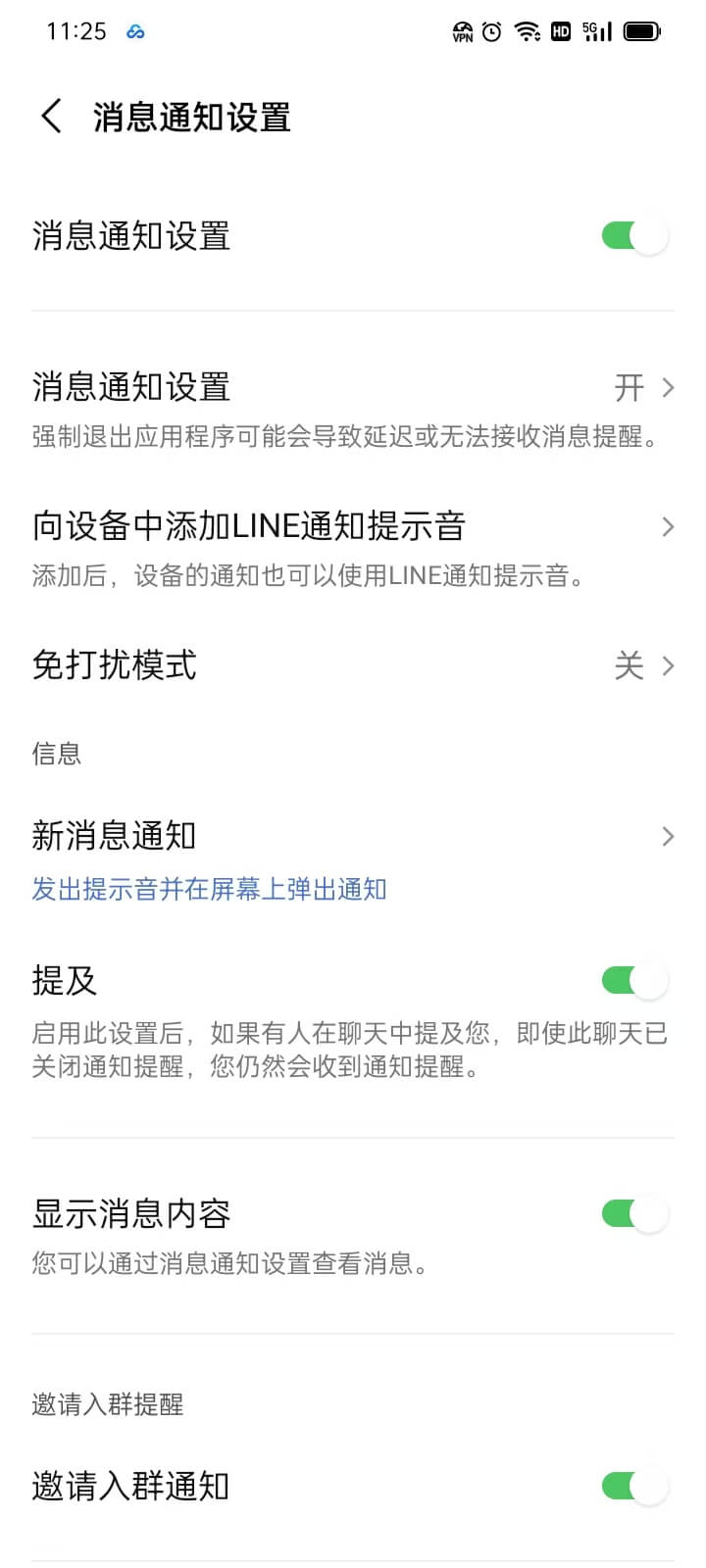
Como mostrado na imagem acima, na interface de configurações do LINE, as “Configurações de notificações de mensagens” são uma opção muito importante. Elas ajudam os usuários a gerenciar diferentes tipos de notificações, garantindo que nenhuma informação importante seja perdida, ao mesmo tempo em que evitam interrupções excessivas conforme necessário. Primeiramente, na seção “Configurações de notificações de mensagens”, o usuário pode escolher se deseja adicionar um som de alerta às notificações do LINE. Ao ativar essa configuração, o usuário ouvirá um som de notificação ao receber novas mensagens no LINE, permitindo saber prontamente da chegada de uma nova mensagem. Caso não deseje ser incomodado, é possível ativar o “Modo Não Perturbe”, que desativa temporariamente todas as notificações — ideal para momentos em que é necessário foco. Em seguida, a função “Notificações de novas mensagens” permite configurar se deseja receber alertas ao receber novas mensagens. Já “Menções” refere-se especificamente às notificações quando o usuário é mencionado em conversas em grupo ou individuais, garantindo que essas mensagens não passem despercebidas. Na configuração “Exibir conteúdo da mensagem”, o usuário pode escolher se deseja que o conteúdo da mensagem seja mostrado diretamente na notificação. Isso permite visualizar a mensagem na tela de bloqueio ou na barra de notificações, sem precisar abrir o aplicativo.
“Notificações de convite para grupo” é uma configuração voltada para o gerenciamento de grupos. O usuário pode decidir se deseja receber notificações sobre convites para grupos. Isso inclui as opções “Notificação de convite para grupo” e “Configurações de notificação de mensagens”, que controlam respectivamente se o usuário será avisado ao receber um convite de grupo e como as mensagens dos grupos serão notificadas. Para os usuários do LINE Pay, há também a função “Notificações do LINE Pay”, que permite ativar ou desativar as notificações relacionadas a transações e pagamentos via LINE Pay. Além disso, é possível ajustar as “Configurações de notificação de mensagens” para garantir que nenhum aviso importante sobre pagamentos seja perdido. Na seção “Outros”, o usuário pode gerenciar duas configurações importantes de notificação. De um lado, há a notificação de “Solicitação de amizade”, que permite ativar alertas para novos pedidos de amizade. Do outro lado, estão as “Notificações gerais de mensagens”, que controlam o recebimento de mensagens que não sejam de grupos nem conversas privadas.
(2) Configurações de fotos e vídeos
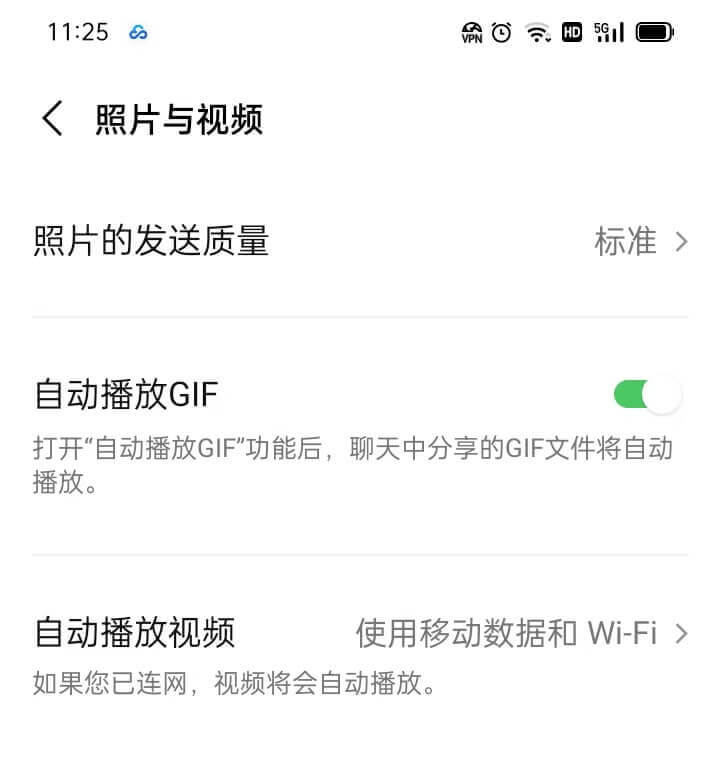
Na interface de configurações do LINE, a seção “Fotos e Vídeos” é usada principalmente para gerenciar as configurações relacionadas a conteúdos multimídia, ajudando o usuário a otimizar a exibição e reprodução de fotos e vídeos em diferentes condições de rede. Primeiramente, a opção “Qualidade de envio das fotos” permite ao usuário ajustar a qualidade das imagens enviadas nas conversas. É possível escolher o modo de alta qualidade para garantir maior nitidez das fotos — embora isso aumente o consumo de dados — ou optar por qualidade padrão ou baixa, para reduzir o tamanho do arquivo e acelerar o envio, o que é útil em redes lentas ou para economizar dados móveis. Em seguida, a função “Reprodução automática de GIFs” determina se os arquivos GIF animados serão reproduzidos automaticamente nas conversas. Quando essa opção está ativada, os GIFs recebidos serão exibidos em loop automaticamente, tornando a conversa mais interativa. No entanto, se o usuário quiser evitar distrações visuais ou economizar dados, pode desativar essa função e reproduzir os GIFs manualmente ao clicar neles. Por fim, a opção “Reprodução automática de vídeos” controla como os vídeos serão exibidos nas conversas ou na aba VOOM. Com a reprodução automática ativada, os vídeos começam a tocar automaticamente assim que aparecem na tela, proporcionando uma experiência de visualização mais fluida. No entanto, isso pode gerar maior consumo de dados móveis. Assim, o usuário pode optar por ativar essa função apenas quando estiver conectado ao Wi-Fi, equilibrando a experiência com o uso consciente de dados.
(3) Configurações de chat
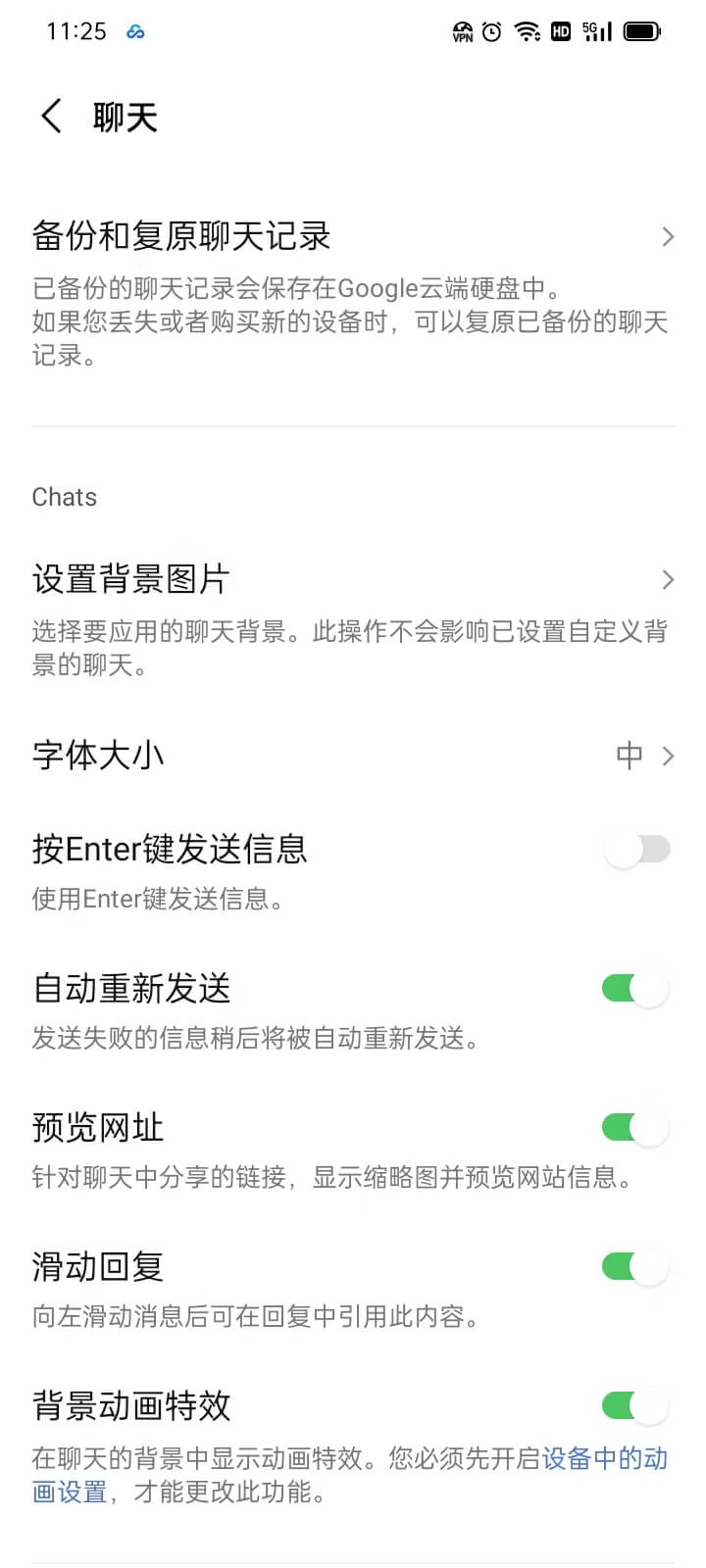
Na interface de configurações do LINE, a seção “Chat” abrange várias opções que permitem aos usuários personalizar os registros de conversa, a exibição da interface, a forma de interação e o gerenciamento de dados, a fim de otimizar a experiência de uso. Primeiramente, a função “Backup e restauração do histórico de chat” oferece aos usuários opções para armazenar e restaurar os registros de conversa. É possível fazer o backup manualmente ou de forma periódica na nuvem, como Google Drive (Android) ou iCloud (iOS), garantindo a recuperação de informações importantes em caso de troca de dispositivo ou perda acidental de dados. Além disso, quando necessário, o usuário pode usar essa função para baixar da nuvem e restaurar as conversas salvas.
Na opção “chats”, o usuário pode ajustar a interface do chat e o modo de interação. Através da função “Definir imagem de fundo”, é possível personalizar o plano de fundo da janela de chat, tornando-a mais individualizada. A opção “Tamanho da fonte” permite escolher o tamanho do texto que melhor se adequa à leitura. A função “Enviar mensagem com a tecla Enter” possibilita decidir se a tecla Enter será usada para enviar mensagens diretamente, ideal para quem busca mais agilidade ao digitar. A função “Reenvio automático” oferece um mecanismo de nova tentativa automática quando o envio da mensagem falha, garantindo que ela seja entregue sempre que possível. A opção “Pré-visualização de links” controla se os links enviados no chat serão exibidos em formato de prévia, permitindo ver o conteúdo da página com antecedência. A função “Responder deslizando” permite responder rapidamente a mensagens específicas com gestos, tornando a conversa mais prática. “Efeitos animados de fundo” adicionam efeitos visuais dinâmicos à interface de chat, tornando a interação mais divertida.
Na seção de “Figurinhas”, os usuários podem otimizar a experiência de uso das figurinhas. A opção “Reproduzir automaticamente efeitos” permite que figurinhas animadas ou com efeitos sejam reproduzidas automaticamente nas conversas, tornando os chats mais animados. A função “Pré-visualizar figurinhas” permite ver a figurinha antes de enviá-la, evitando o envio de figurinhas inapropriadas. A opção “Exibir figurinhas sugeridas” recomenda figurinhas com base no texto ou emojis digitados, aumentando a eficiência do uso. A seção “Gerenciar chats” oferece opções para organizar e administrar os registros de conversa. A função “Ocultar chats” permite esconder certas conversas da lista principal sem apagá-las, útil para quem quer manter a interface organizada. Já a opção “Excluir dados” serve para apagar completamente o conteúdo de chats específicos, ajudando a liberar espaço ou proteger a privacidade.
(4) Configurações de chamadas
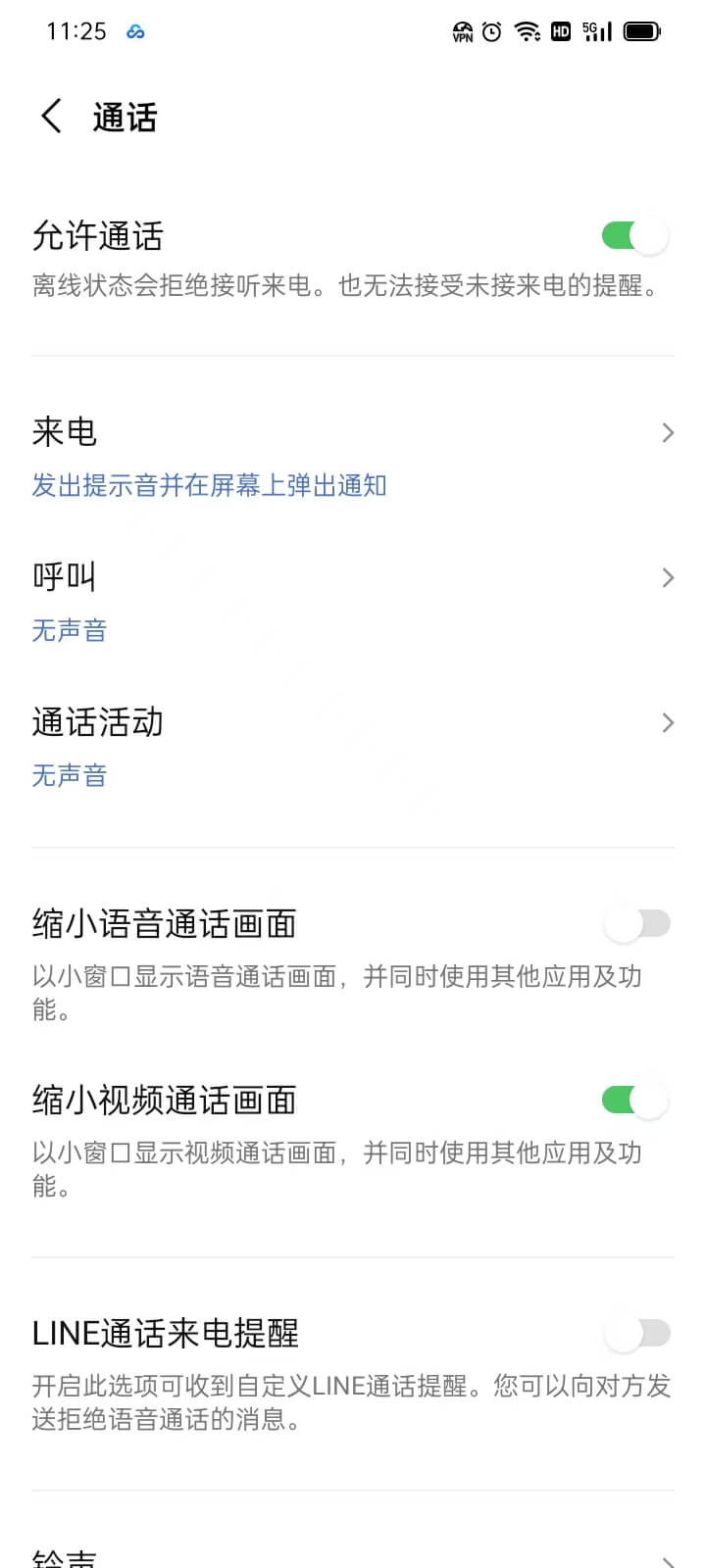
Na interface de configurações do LINE, a seção “Chamadas” oferece várias opções que permitem aos usuários personalizar permissões, notificações, exibição da interface e funções avançadas relacionadas às chamadas, otimizando a experiência de uso. Primeiramente, a função “Permitir chamadas” define se o aplicativo LINE pode realizar chamadas de voz ou vídeo. Caso essa opção esteja desativada, o usuário não poderá fazer nem receber chamadas pelo LINE. A opção “Chamadas recebidas” trata das notificações e formas de exibição das chamadas recebidas. O usuário pode ajustar como a chamada será exibida, como, por exemplo, se uma notificação completa deve aparecer na tela bloqueada ou apenas um lembrete breve, possibilitando uma resposta adequada em diferentes situações.
A opção “Realizar chamadas” refere-se à forma de iniciar chamadas e às configurações relacionadas, como permitir o uso de dados móveis para chamadas ou exigir condições específicas para realizar chamadas, ajudando o usuário a controlar melhor a experiência e o consumo de dados. A opção “Atividades de chamadas” fornece gerenciamento do histórico de chamadas, permitindo visualizar o histórico recente, incluindo chamadas atendidas, realizadas e perdidas, facilitando a consulta. As opções “Minimizar chamada de voz” e “Minimizar chamada de vídeo” são aplicáveis durante chamadas de voz ou vídeo. Ao alternar para outros aplicativos ou realizar outras tarefas durante uma chamada, essas funções permitem que a janela de chamada apareça como um pequeno pop-up flutuante, permitindo continuar a conversa sem interromper o uso do telefone. A função “Notificações de chamadas do LINE” controla se o aplicativo deve enviar alertas ao receber uma chamada, e o usuário pode escolher diferentes formas de alerta para garantir que nenhuma ligação importante seja perdida. A opção “Toque de chamada” permite personalizar o som de chamadas recebidas no LINE, podendo escolher entre toques padrão ou arquivos de áudio do próprio dispositivo, deixando os alertas mais personalizados. Por fim, as “Configurações avançadas de chamada” oferecem funções mais detalhadas, como melhoria de qualidade de áudio, redução de eco, ajuste da sensibilidade do microfone ou ativação de cancelamento de ruído. Essas opções ajudam o usuário a melhorar a qualidade das chamadas de acordo com o ambiente de rede e as necessidades do dispositivo, tornando as chamadas mais claras e fluídas.
(5) Configurações de álbum
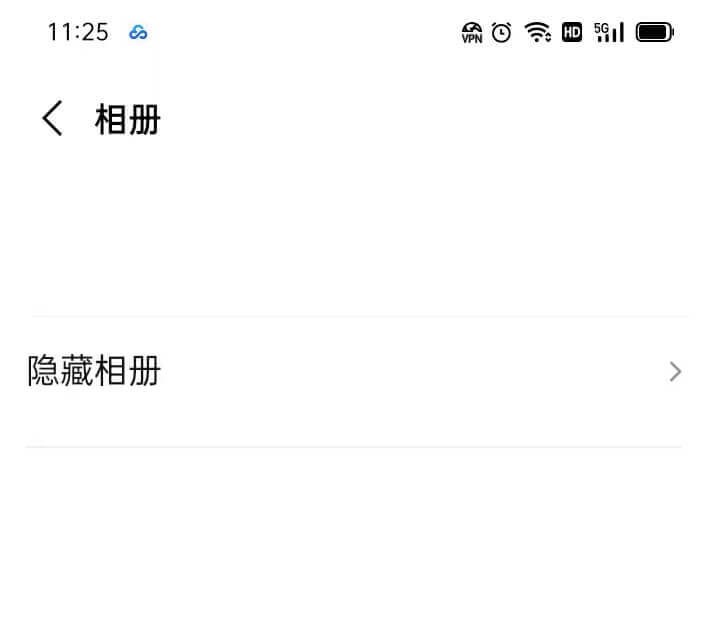
Nas configurações do LINE, a função “Álbum” permite não apenas visualizar e gerenciar fotos e vídeos compartilhados nas conversas, mas também oferece a opção “Ocultar álbum”. Com essa opção, o usuário pode esconder o conteúdo de álbuns específicos para que não apareçam na interface do chat. Isso é especialmente útil para quem deseja proteger a privacidade ou organizar melhor o conteúdo. Os álbuns ocultos permanecem armazenados no LINE, mas não são exibidos na interface principal, podendo ser acessados apenas através do menu de configurações.
(6) Configurações de amigos
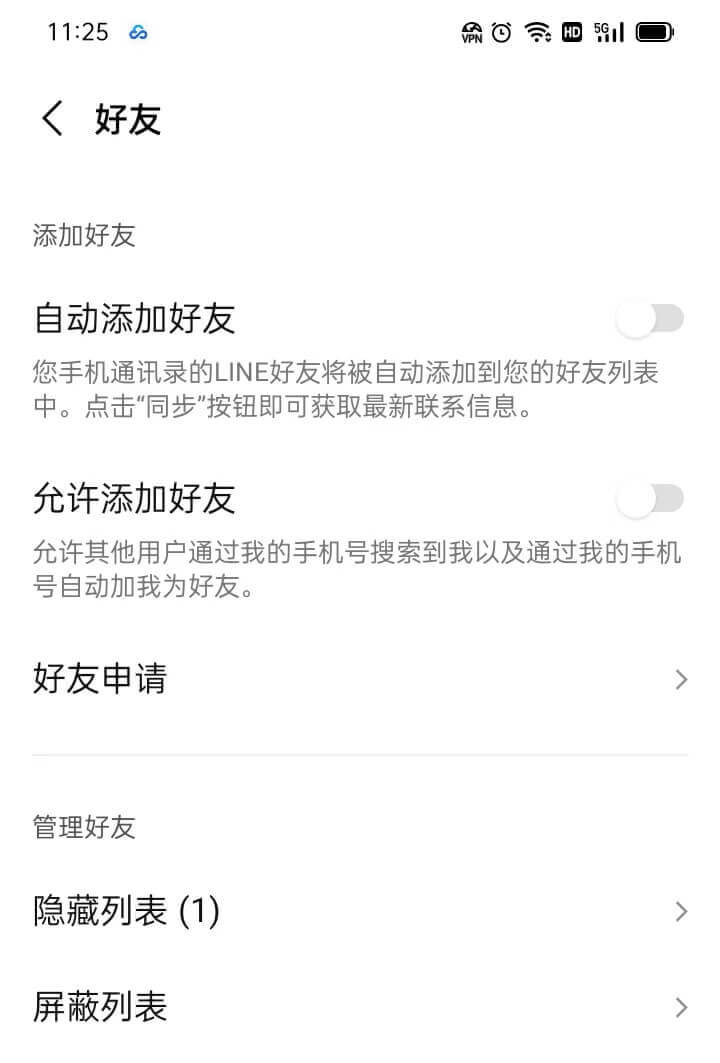
Nas configurações de “Amigos” do LINE, os usuários podem gerenciar de forma flexível a adição de contatos e a organização da lista de amigos, melhorando a experiência social e protegendo a privacidade. Na opção “Adicionar amigos”, é possível ativar a função “Adicionar amigos automaticamente”, que permite ao LINE sincronizar automaticamente os contatos da agenda e adicioná-los à lista de amigos. Também é possível escolher se deseja “Permitir que outros adicionem você”, determinando se outras pessoas podem adicioná-lo como amigo por meio do ID ou número de telefone. A função “Solicitações de amizade” serve para gerenciar os pedidos de amizade recebidos. O usuário pode visualizar, aceitar ou recusar os pedidos de adição, mantendo seu círculo social sob controle.
Na seção “Gerenciar amigos”, o LINE oferece as opções de “Lista oculta” e “Lista de bloqueio”. Ao adicionar alguém à “Lista oculta”, o contato não será excluído, mas deixará de aparecer na lista principal de amigos — ideal para contatos com os quais há pouca interação, mas que não se deseja apagar. Já a “Lista de bloqueio” serve para bloquear completamente certos contatos, impedindo-os de enviar mensagens ou interagir, sendo adequada para evitar comunicações indesejadas.
(7) Configurações da página inicial
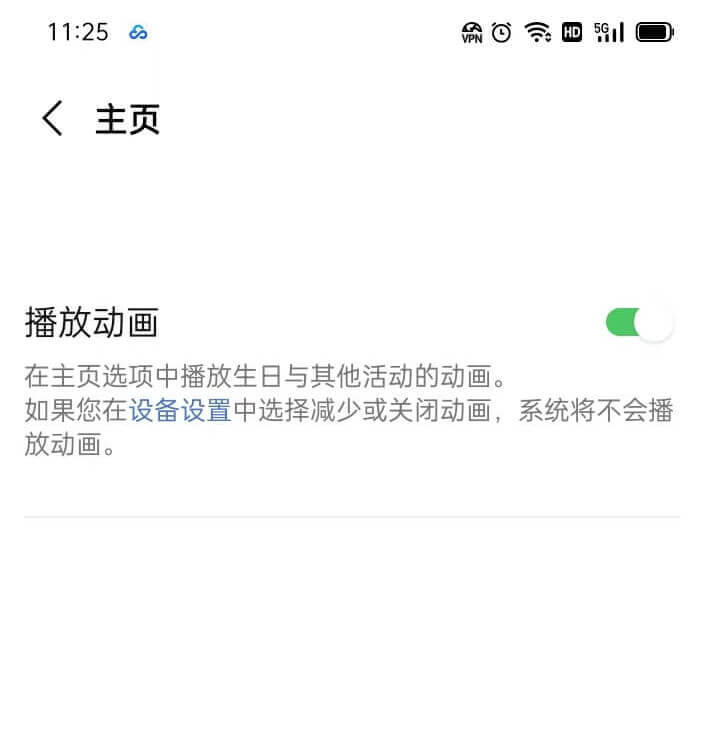
Nas configurações de “Página inicial” do LINE, os usuários podem ajustar a função “Reproduzir animações”. Quando essa configuração está ativada, os elementos animados na página inicial (como emojis animados, GIFs etc.) são reproduzidos automaticamente, aprimorando os efeitos visuais e a experiência de interação. Caso o usuário prefira evitar a reprodução automática de animações na página inicial, essa função pode ser desativada, o que ajuda a reduzir distrações visuais desnecessárias ou a economizar o uso de dados móveis. Essa configuração permite personalizar a exibição da página inicial conforme as preferências individuais.
(8) Configurações de idioma
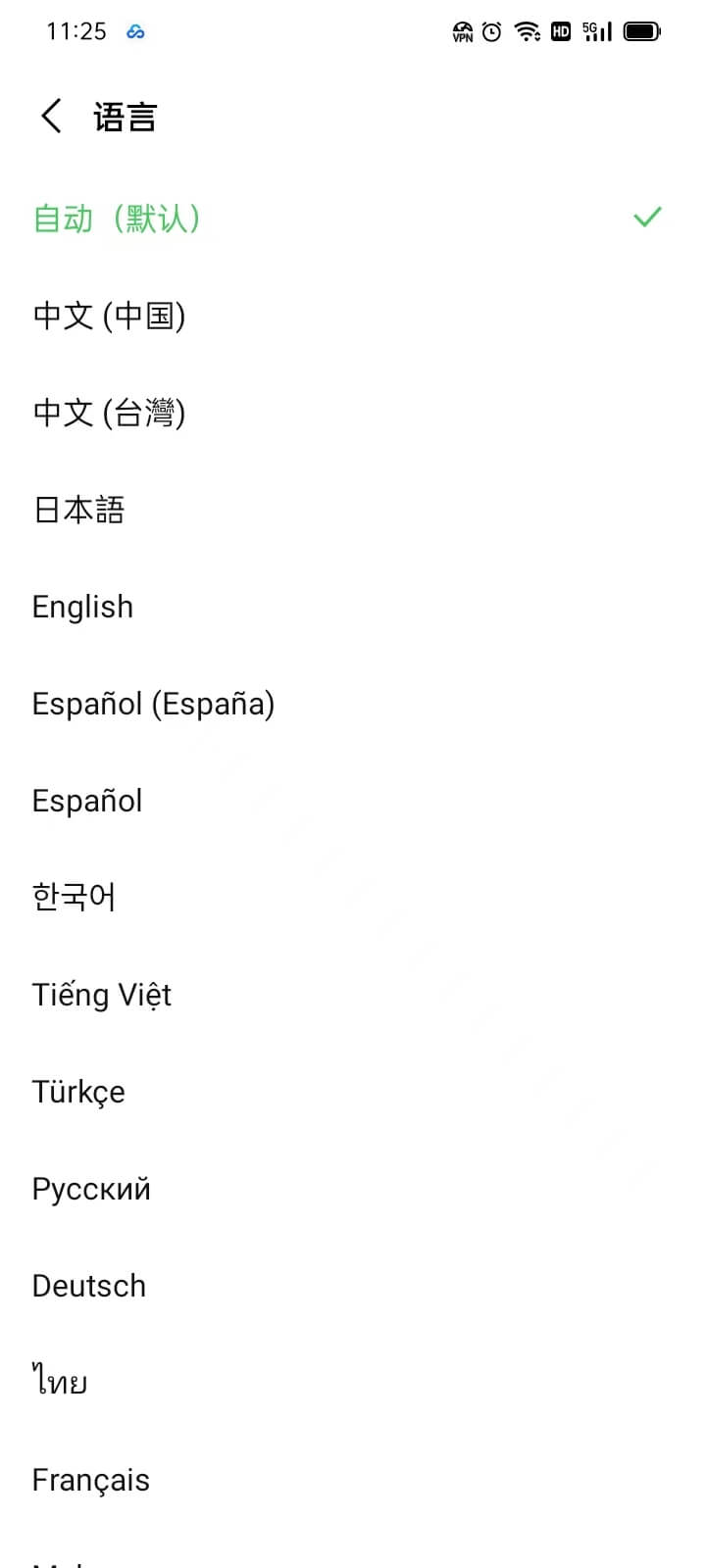
Na função “Configurações de idioma” do LINE, o usuário pode escolher o idioma utilizado na interface do aplicativo. Através dessa configuração, é possível selecionar o idioma que melhor se adapta aos hábitos linguísticos do usuário, tornando o uso do LINE mais conveniente. O LINE fornece uma lista de diversos idiomas, abrangendo as principais línguas do mundo, garantindo que usuários de diferentes regiões possam utilizar o aplicativo com facilidade. Após a escolha do idioma, todos os textos da interface, mensagens de aviso e menus serão ajustados para o idioma selecionado. Essa configuração oferece maior flexibilidade, tornando a experiência de uso mais amigável e personalizada.
(9)LINE Labs
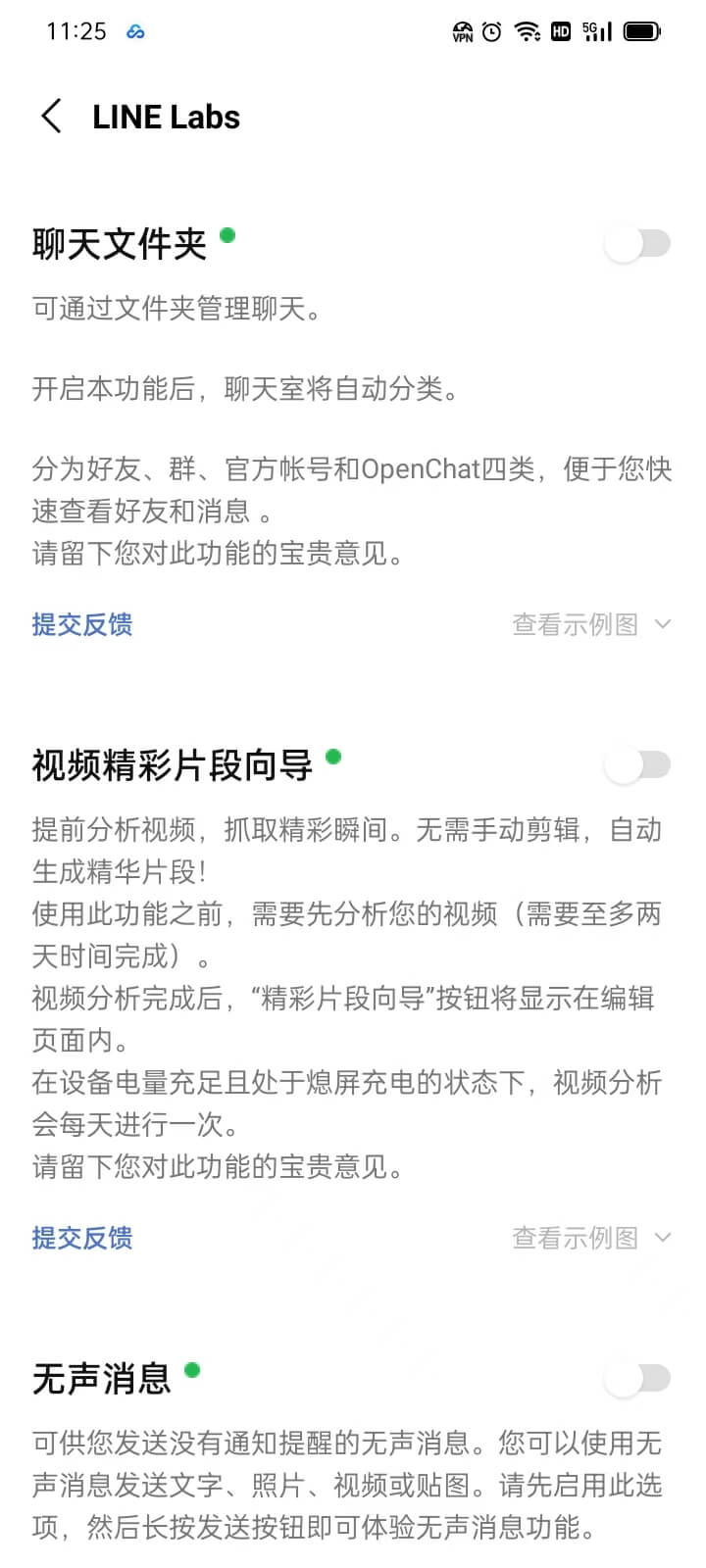
Na função “LINE Labs” do LINE, os usuários podem experimentar alguns recursos que ainda estão em fase de testes ou desenvolvimento. Essas funcionalidades geralmente fazem parte de projetos experimentais da equipe do LINE antes de seu lançamento oficial, com o objetivo de coletar feedback dos usuários e fazer melhorias. Ao acessar o “LINE Labs”, o usuário pode testar antecipadamente novas funções, conhecer as inovações mais recentes do LINE e decidir se deseja utilizá-las quando forem lançadas oficialmente. Cada função experimental conta com uma descrição detalhada, e o usuário pode ativá-las ou desativá-las conforme seu interesse e necessidade. Essa configuração oferece uma plataforma de experiência exclusiva para quem gosta de testar novidades, ao mesmo tempo em que contribui para o aprimoramento do produto pela equipe do LINE.
7. Informações do aplicativo
(1) Política de privacidade
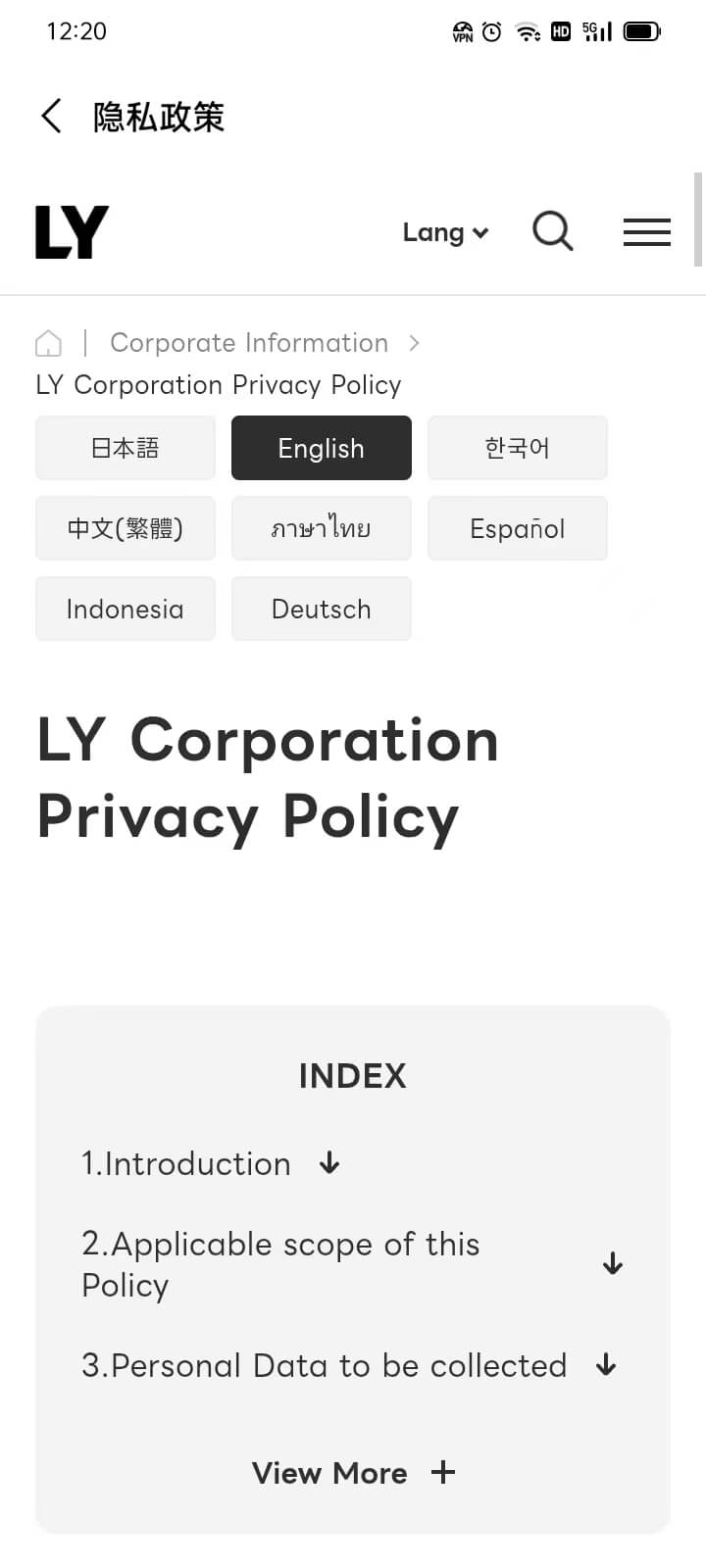
Na interface de configurações do LINE, a seção “Política de Privacidade” fornece aos usuários uma explicação detalhada sobre a proteção de dados, abrangendo a coleta, armazenamento, uso e compartilhamento de informações pessoais. Nessa seção, os usuários podem entender como o LINE lida com registros de conversa, informações de contatos, dados do dispositivo e outros conteúdos, além de obter informações específicas sobre as medidas de segurança de dados e estratégias de proteção de privacidade. A interface também lista os direitos de privacidade do usuário, incluindo como gerenciar seus dados pessoais, ajustar configurações de privacidade e, quando necessário, enviar solicitações de exclusão ou acesso aos dados. Por meio dessa interface, os usuários podem compreender melhor a política de privacidade do LINE e otimizar suas configurações de acordo com suas necessidades, aumentando a segurança de suas informações pessoais.
(2) Notificações
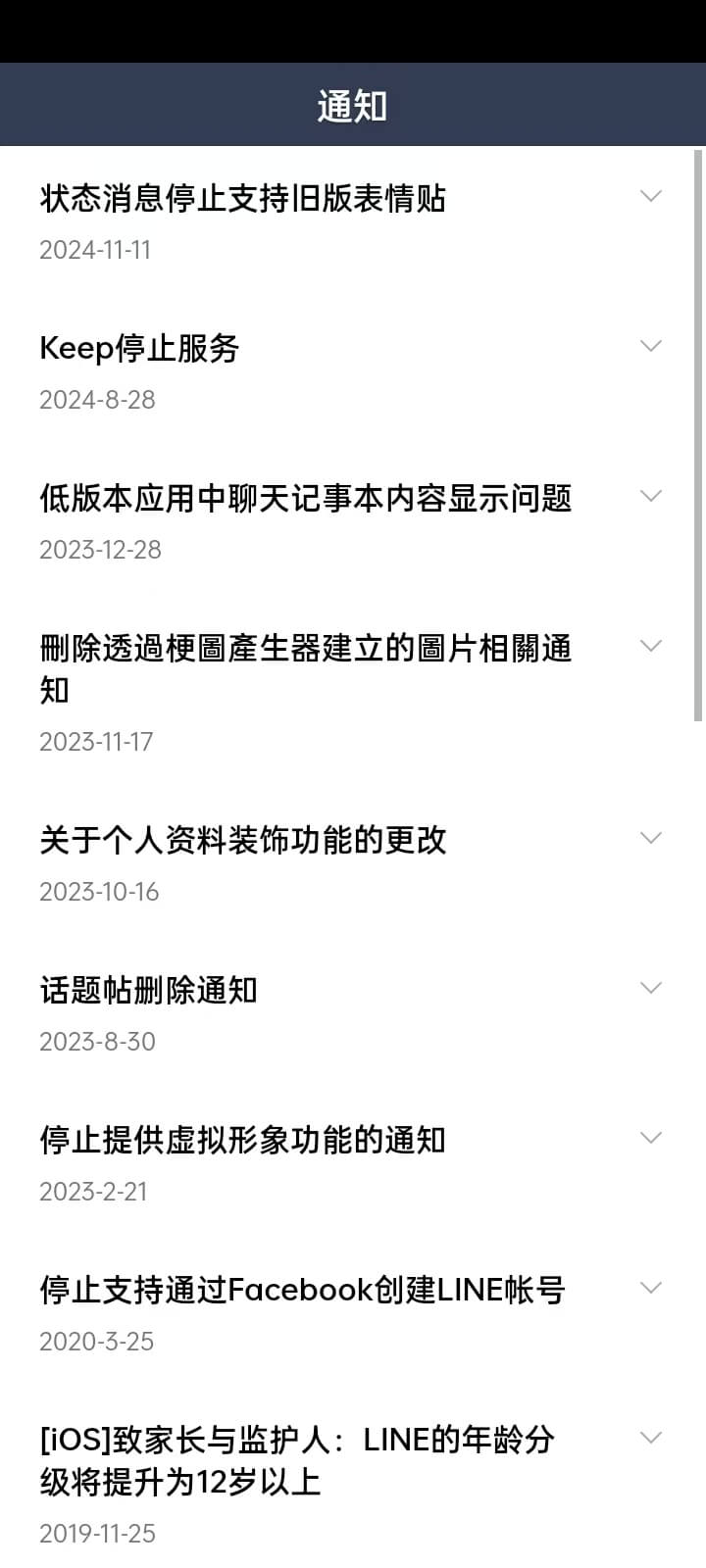
Na seção “Informações do aplicativo” do LINE, a interface “Notificações” permite aos usuários visualizar os avisos enviados oficialmente pelo sistema do LINE. Essas notificações geralmente tratam de atualizações importantes de funcionalidades, alertas de segurança, alterações nos serviços e promoções de eventos. Os usuários podem consultar nessa seção o histórico das notificações recebidas, garantindo que nenhuma informação importante seja perdida. Esse recurso ajuda os usuários a se manterem atualizados com as novidades do LINE e, se necessário, ajustar configurações ou participar de atividades oficiais.
(3) Central de ajuda
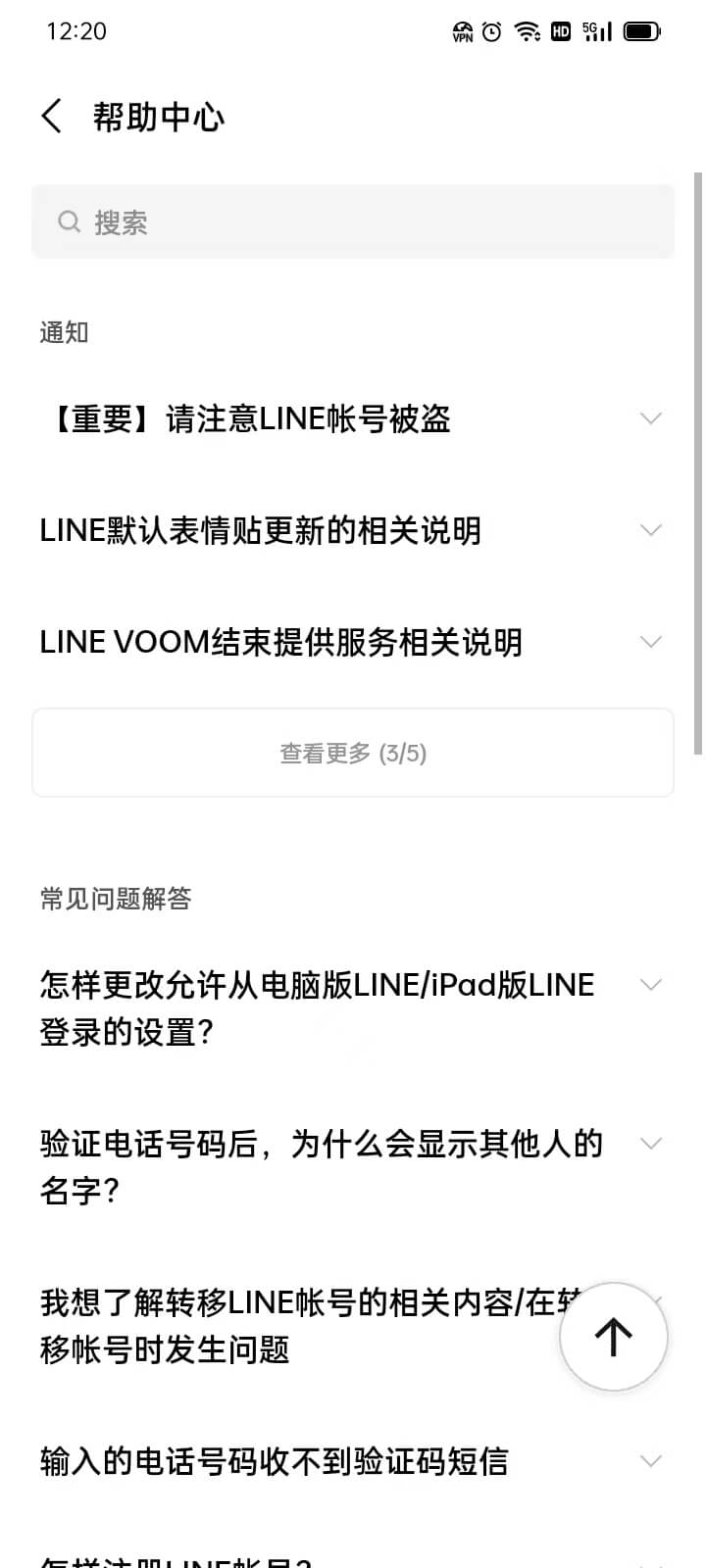
Na seção “Informações do aplicativo” do LINE, a interface “Central de Ajuda” permite aos usuários acessar respostas para perguntas frequentes e guias de uso do LINE. Essa seção fornece conteúdo oficial de suporte, abrangendo áreas como gerenciamento de contas, configurações de privacidade, funções de mensagens e chamadas, entre outros. Caso surjam problemas durante o uso, os usuários podem procurar soluções aqui ou seguir as instruções para entrar em contato com o suporte do LINE para obter mais assistência.
(4) Sobre o LINE
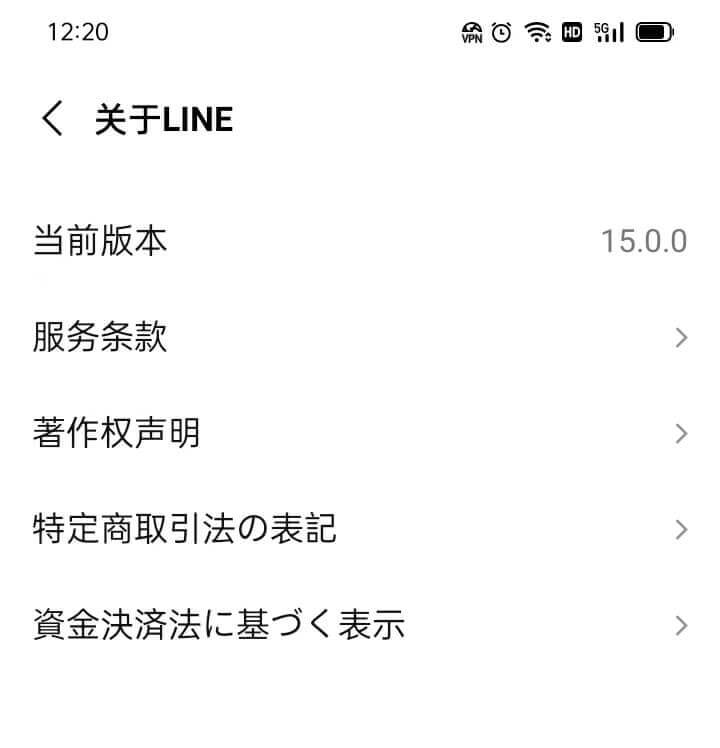
Na seção “Informações do aplicativo” do LINE, a interface “Sobre o LINE” permite aos usuários visualizar informações básicas sobre o aplicativo LINE. Isso inclui o número da versão do aplicativo, informações sobre os desenvolvedores e outras declarações de direitos autorais relacionadas.
Quatro、Como fazer login no LINE versão para PC (Windows)
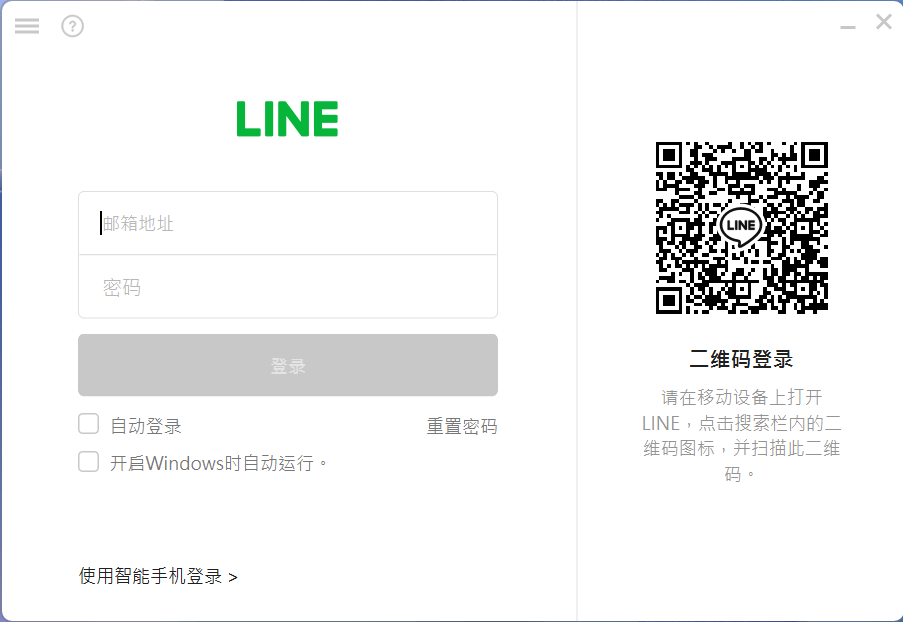
Após baixar e instalar o LINE no sistema Windows, ao iniciar o aplicativo com sucesso, será exibida uma janela de login, como mostrado na imagem acima. Essa janela é inteligentemente dividida em lados esquerdo e direito, cada lado representando um método de login, permitindo que o usuário escolha a forma mais adequada de acordo com suas necessidades. A opção de login do lado esquerdo é feita inserindo o endereço de e-mail vinculado à conta LINE e a senha definida durante a criação da conta. Esse método é ideal para usuários que já possuem uma conta LINE e conhecem bem seu e-mail e senha. Basta inserir corretamente os dados e clicar no botão de login para acessar a interface principal do LINE. O método do lado direito oferece uma opção mais conveniente. Utilizando a função de leitura de QR Code no aplicativo LINE do celular, o usuário pode escanear o código exibido na tela do computador para fazer login. Esse método é especialmente útil para quem esqueceu a senha ou não quer digitar os dados da conta. Basta abrir o aplicativo LINE no celular, clicar na função “escanear código”, apontar para o QR Code e, em poucos segundos, o login será realizado com sucesso na versão para Windows do LINE. Independentemente do método escolhido, o usuário poderá acessar a interface principal da conta e desfrutar dos recursos oferecidos pelo LINE. Essa abordagem dupla de login aumenta a flexibilidade e proporciona maior comodidade, seja para quem prefere digitar com teclado ou usar o celular para escanear códigos e acessar o serviço de mensagens instantâneas do LINE.
Conclusão: Até aqui, apresentamos de forma completa o processo de criação de conta no LINE, login e uso de suas funcionalidades. Com as explicações detalhadas deste artigo, você já deve estar apto a registrar uma conta no LINE e utilizar com facilidade seus recursos principais, como bate-papo, chamadas, compartilhamento de conteúdo no VOOM e visualização de atualizações na página principal. O LINE não apenas oferece serviços de mensagens instantâneas de alta qualidade, como também integra diversos elementos de interação social e expressão personalizada, facilitando a comunicação com amigos, familiares ou colegas de trabalho. Além disso, o LINE desempenha um papel importante em sites de comércio exterior e marketing de sites de e-commerce. Para vendedores de comércio eletrônico internacional, a grande base de usuários e as funções práticas de comunicação fazem do LINE um canal essencial para promoção de marca, manutenção de clientes e conversão de vendas. Os comerciantes podem usar a conta oficial do LINE, grupos e compartilhamento de conteúdo VOOM para divulgar novos produtos, promoções e oferecer atendimento ao cliente, aumentando a interação com os usuários e fortalecendo a lealdade à marca. Especialmente em mercados como o Sudeste Asiático e Japão, o LINE já se tornou uma das principais plataformas de comunicação social e comercial, oferecendo canais de marketing mais eficientes para as empresas.
Por fim, se o seu objetivo ao registrar o LINE for para marketing de sites de comércio eletrônico e seu site independente ainda estiver em fase de planejamento, caso precise de orientação especializada em design de páginas ou desenvolvimento de funcionalidades, ou deseje receber uma proposta orçamentária para o projeto, sinta-se à vontade para entrar em contato com a equipe da Logic Digital Technology. A Logic Digital Technology é especializada em criação de sites em WordPress e desenvolvimento técnico. Se você deseja contratar o design, desenvolvimento e implementação de um site independente, ofereceremos uma solução eficiente e profissional para ajudar no sucesso do seu projeto.
Este artigo é de propriedade da Logic Digital Technology (SZLOGIC). Compartilhamento pessoal é bem-vindo, para ajudar mais pessoas que precisam registrar uma conta no LINE. Reprodução ou uso comercial sem autorização é estritamente proibido.


























